各位老铁大家好,我是大路哥。极空间私有云一般一年发布两次新品,随着国庆假期的结束,极空间第二轮新品发布给我们带来了旗舰中的旗舰也就是下面这款立式的——极空间私有云Z425:

从外形来看,它可以说是2023年发布的Z423主打性能巅峰的延续,参考当年宣发的总结海报:

简单来看要素很多:
- 性能方面,选配CPU均为同时代NAS领域天花板;
- 盘位设计,至高4机械+4固态的全能扩展,无敌的存在;
- 细节方面,双系统保障、软连接+硅胶隔绝等多项减震静音设计;
- 扩展方面,至高万兆电口、eSATA、USB 3.2+Type-C,自带“充电宝”UPS。
- 这些可以说已经是无敌了,那么Z425再创高峰,新的高度和定位在哪里呢?
简单来说8个字:一骑绝尘,遥遥领先。
而新款的极空间私有云Z425可以说在这8个字上再抠细节,继续深耕。因为单独从外观来看区别不大,同样是至高4机械+4固态的设计,后面背了一个小书包的外挂充电宝UPS,没了嘛。在没有拿到这款机器之前极空间就给我透露了一个细节:双雷电4!!
雷电4是可以支持28Gbps(即3.5GB/s)的高速传输的,且支持外接更多接口的扩展坞,甚至显卡坞。
既然支持雷电4,还是双雷电4,当时就想Z425底会搭配什么CPU呢?
序言:Z425只为更强
既然是雷电4,那么一定是Intel平台,那么有没有可能是i5-1340p?因为一般的NAS不大可能用最新的处理器,而且这颗U和锐龙7 5825U性能相当,能效比也不错,但是按照以往极空间的定位升级款往往也是加量不加价,又感觉不对,它应该更强,那么会不会是酷睿Ultra9 185H呢?但是这也太夸张了吧,基础TDP都45瓦了,不可能、不可能,所以把我CPU都干烧了,干脆不想了。
结果拿到机器一看果然不出我的所料,并不是i5-1340p,也不是酷睿Ultra9 185H,而是用的和我的轻薄笔记本同款SKU——酷睿Ultra5 225H!!!我当时就惊呆了,我知道极空间一向不让我们失望,但是这个给的也太猛了吧?可能很多朋友没有什么感受,我简单制作一个表格给大家参考下:
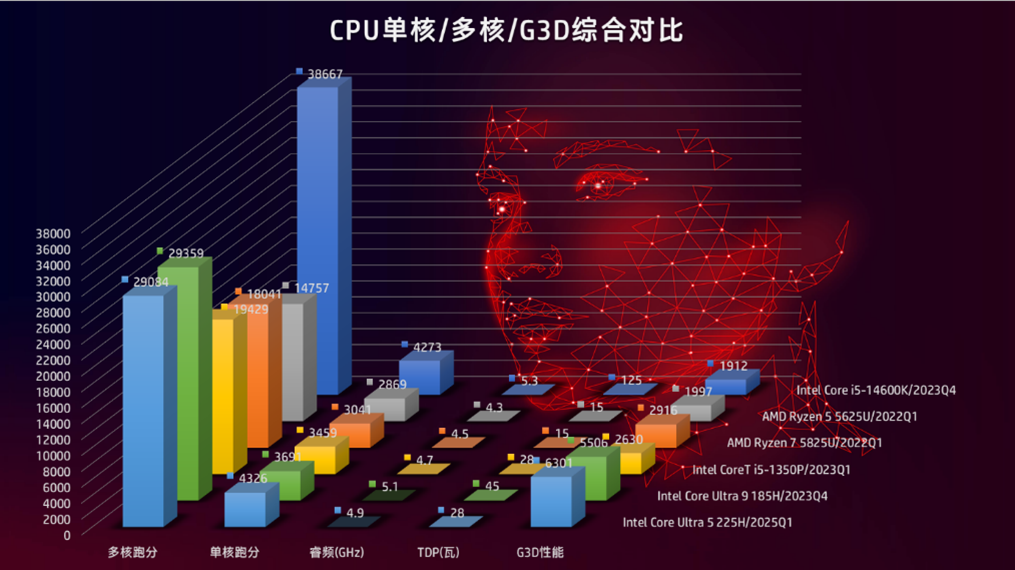
如上,别看这是一颗Ultra5,实际多核性能和上一代Ultra9相当,而且核显更强。多核相比上代Z423顶配锐龙7 5825U提升了61.21%,核显更是提升了116%。最最关键的是Ultra5 225H相比Ultra9 185H能效比提升太多了,意味着在NAS中不大的空间可以更好的控制温度,保障持续卓越的性能,满足用户各种刁钻、破天荒的需求,可以说极空间选择这颗CPU实在是完美,但这完全出乎我的意料。
简单来说,它拥有上代酷睿Ultra9顶配性能,但能效比更好、核显更强,拥有更强的AI算力。甚至退一步讲,它已经十分接近桌面级i5-14600K的水平。考虑到NAS的供电都不会十分夸张,但极空间也给到了最高65瓦的输出设定,这基本可以和散热性能强劲的轻薄本五五开了。
那么具体是个什么水平呢?因为大路哥自己用的笔记本就是同款CPU,日常4K、60帧编码视频剪辑,平时核显可以跑DeepSeekR1 7b大模型,专门给我家女儿出一些小学的练习题,速度杠杠的。所以后面我会用极空间Z425来试试这方面的能力,一定是不能少的。
总之,极空间私有云Z425在性能方面已经超出了我们的想象,再一次捅破了NAS领域的天花板。同时在扩展上配备了双雷电4接口,干啥呢?极空间官方支持和适配外接显卡坞啊,这个就牛逼了。

可以看到极空间Z425在顶部提供了两个雷电4接口,而从散热孔的设计来看和Z423一致,基于底部吸入冷风,上部吹出热风,但是又有点不同,哪里不同呢?极空间可是给了65瓦的最大输出哦!!!
那么性能如何呢?我们基于跨平台的GeekBench6挂极空间的虚拟机里面简单跑一下:
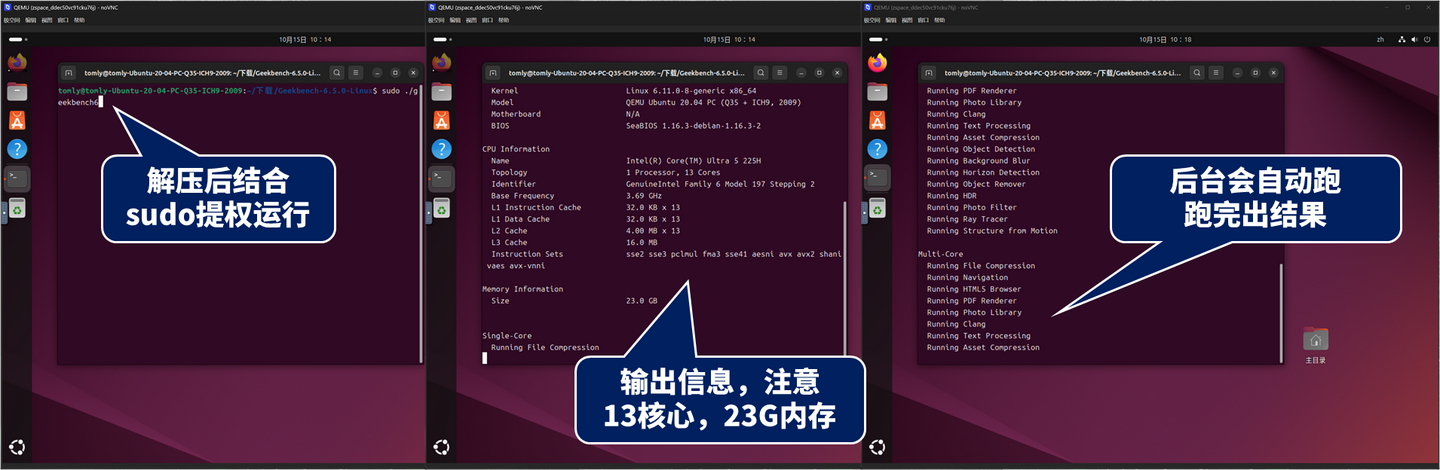
因为极空间会保留至少1个核心,所以上图中Ultra5 225H 只有13个核心,分配了24GB内存实际能用为23GB内存,后台跑完后结果是多少呢?跑完结束后GeekBench6提供了两个URL:
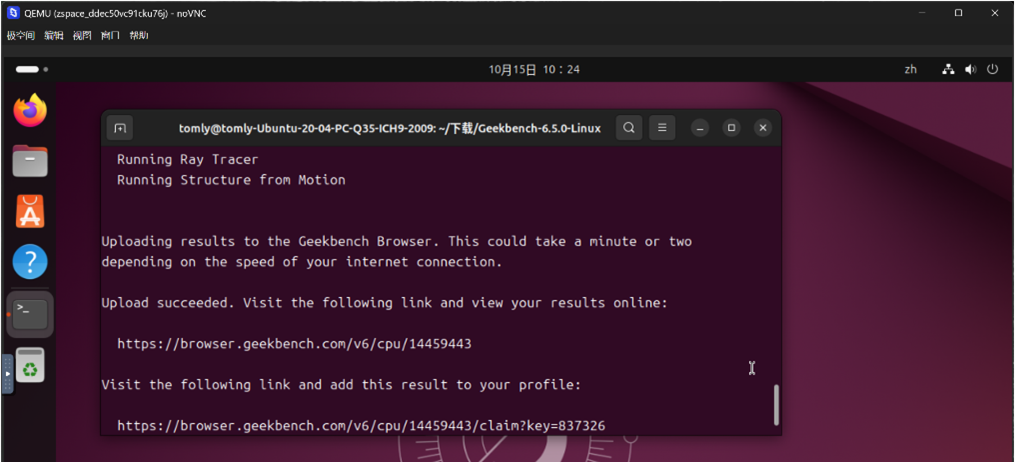
参考打开的结果https://browser.geekbench.com/v6/cpu/14459443,单核1651,多核10756:
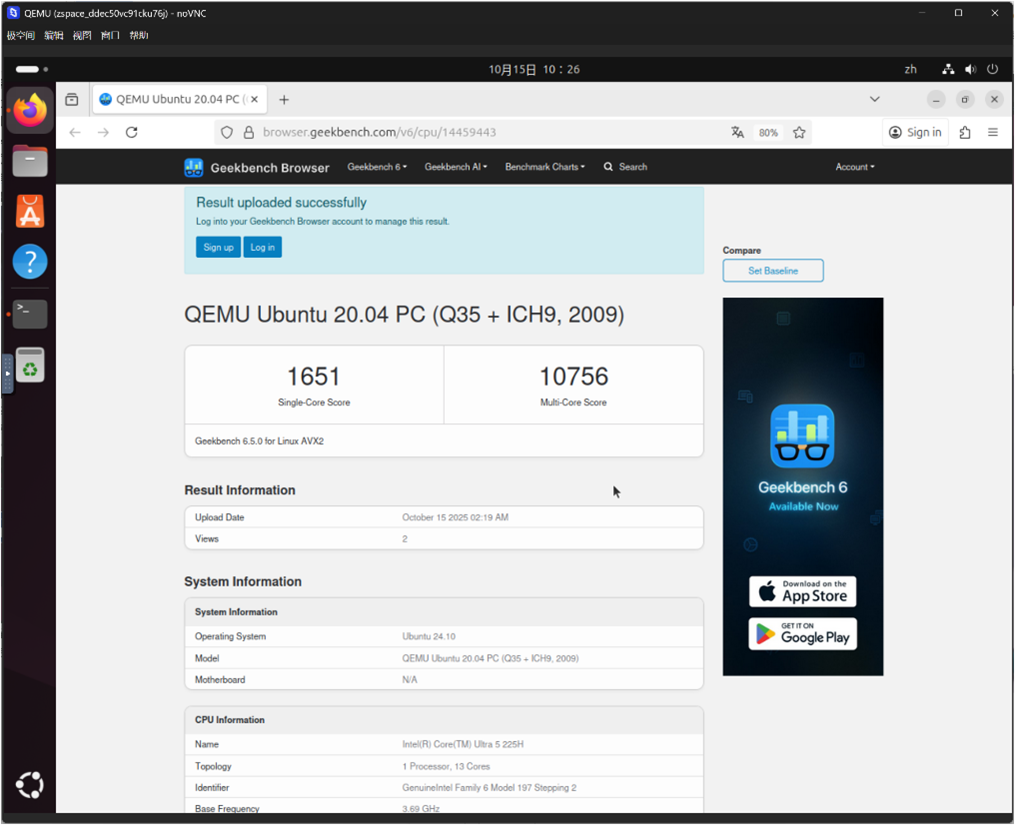
前面大路哥不是说自己的轻薄本也是酷睿Ultra5 225H吗?板载高频32GB内存结果是多少呢?如下:
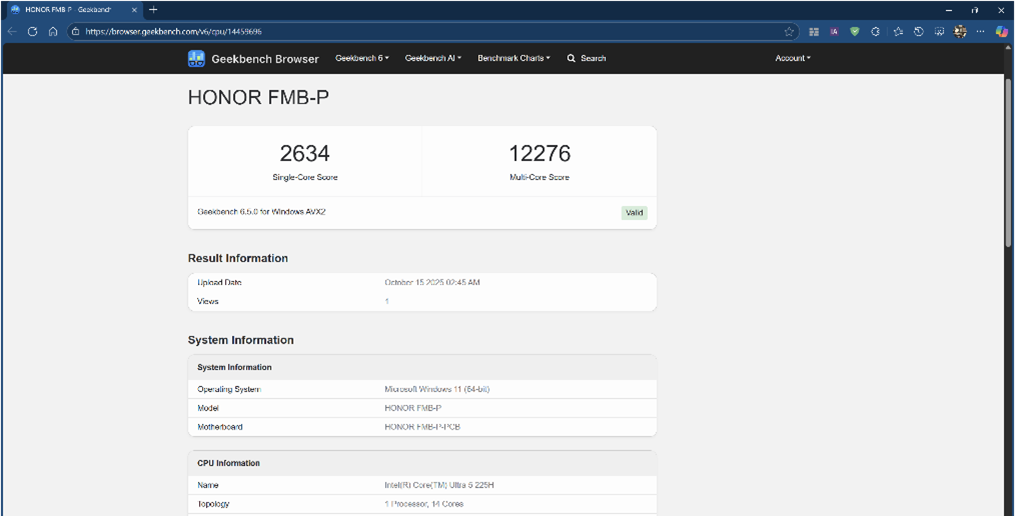
可以看到单核差异略大,但是多核的差异其实不大了,毕竟这个和系统、高频内存也有关系。但是此刻大路哥并不甘心,毕竟做测评肯定要做细节,知根底。于是大路哥直接SSH基于极空间ZOS底层跑一次:
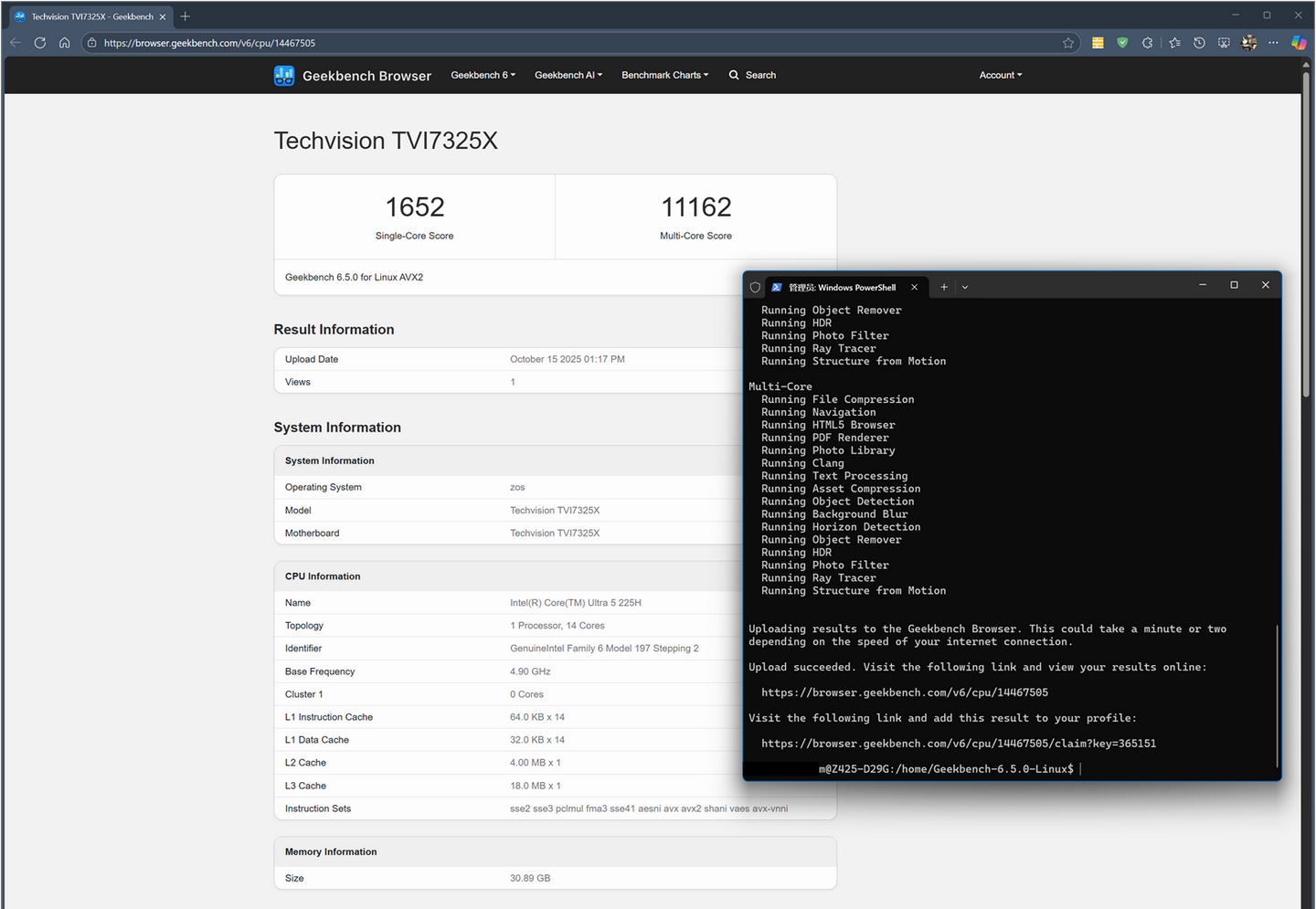
可以看到多核的提升有,但是单核还是没啥变化,那么问题基本就搞清楚了——GeekBench不同平台实际获得的结果是有差异的,Linux相对Windows表现没有那么好。当然测试本身的项目和极空间本身的场景也有所不同,所以这个差异并不影响极空间ZOS的发挥,毕竟极空间能自己优化和适配。
因为极空间Z425支持HDMI 2.1输出,理论它本身也是一台电脑,于是下面就基于Windows 11优先启动进入桌面(在ZOS启动前优先引导基于Windows 11的固态硬盘即可),再跑一次如下[1]:
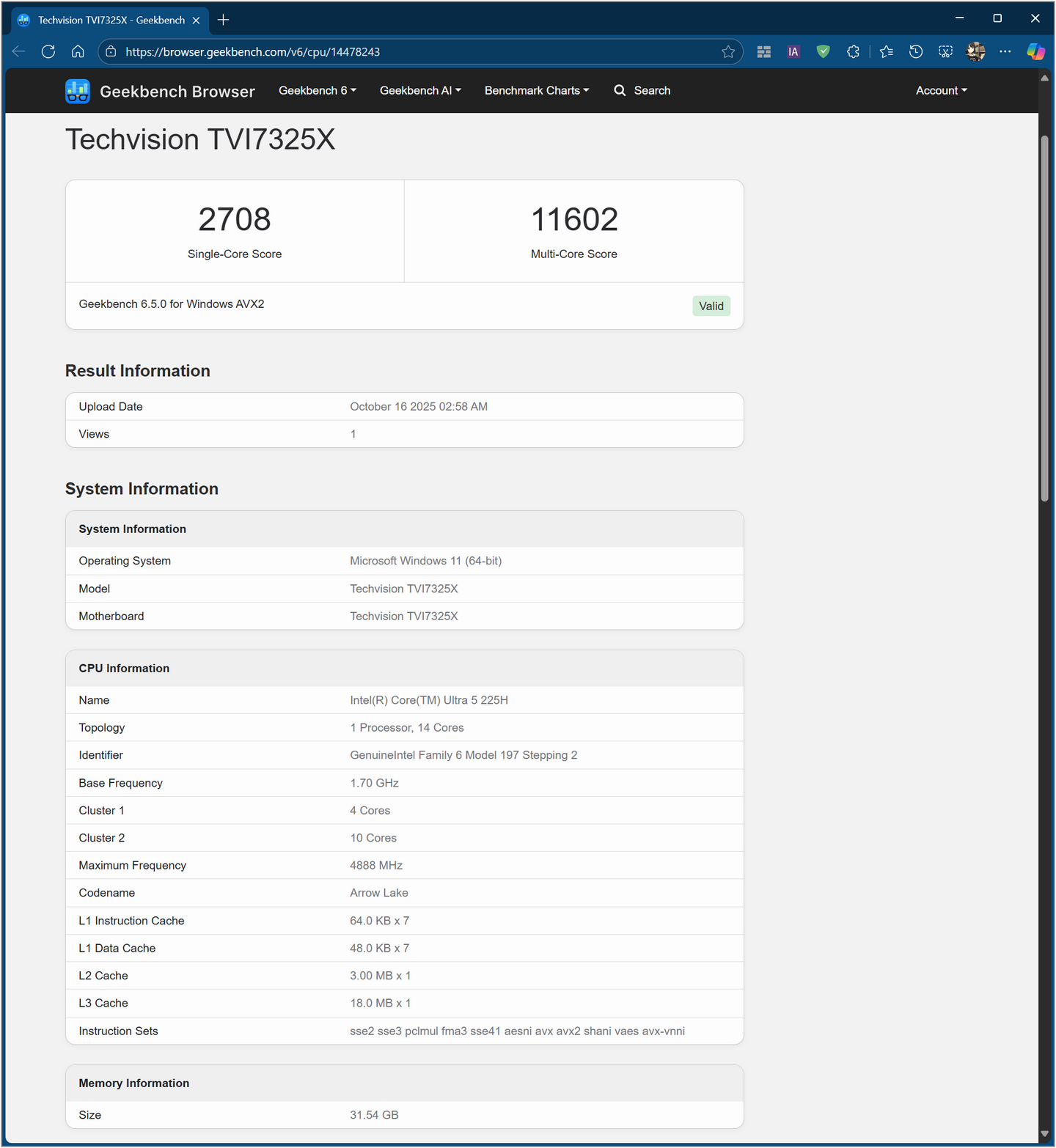
可以看到单核居然比我的轻薄笔记本还强,至于多核略输于轻薄本的原因在于大路强制使用的Windows 11并没有完全适配极空间Z425这套主板,导致Z425的三风扇并没有工作,所以后期应该有过热降频导致多核跑分不及预期。但是这里正好说明一点,即便风扇没转,极空间Z425标配的散热模组尤其是热管和被动散热鳍片是用了狠料的,被动散热场景下都可以跑如此高分,还要啥自行车?
那么我们直接把Z425拆了看看它的散热结构吧?
不拆不要紧,极空间设计上又更给力了,拆机、升级内存、加固态仅需拆掉有网口一侧的两颗螺丝即可:

如下可以看到90°两侧的内部结构:

正中是4颗螺丝固定的CPU背面底座,下方是两根笔记本内存插槽,Ultra5 200H最大支持64G x2双通道内存哦,所以用Z425跑大语言模型是一点问题都没有。左右各有两个M.2固态插槽,目前可选最大的8TB固态,既32TB固态加持,即便考虑性价比,也能轻易的4TB x4固态扩容。
前面说了底部两颗螺丝即可拆卸,那么顶部的无螺丝固定锁扣如何设计的呢?如下图:

如上推进去后,往上一顶就钩住了,所以拆的时候向下一推又出来了。
那么散热呢?CPU的散热呢?它不能仅靠底部14025大风扇吹一吹就够了吧?

毕竟这颗是65瓦输出,可以从硬盘笼内部看到主板背面的散热模组了:

两个笔记本涡轮风扇(12V/0.3A),上部分是散热加长鳍片。也就说底部大部风扇引入冷风,双风扇吸入再从顶部吹出热风,所以雷电接口旁边出风口更大,且侧面也加入了更大的出风口(对比如下):

而且这个出风口还比较有意思,因为顶部有硬盘的状态灯,日常是闪烁的,所以暗光下这样:

回到正题,单从散热讲相比上代Z423散热模组全新升级——普通主板风扇升级为双涡轮笔记本风扇:

新款的Z425直接用笔记本涡轮双风扇,这是真的可以满血65瓦持续输出,参考接近满载效果:
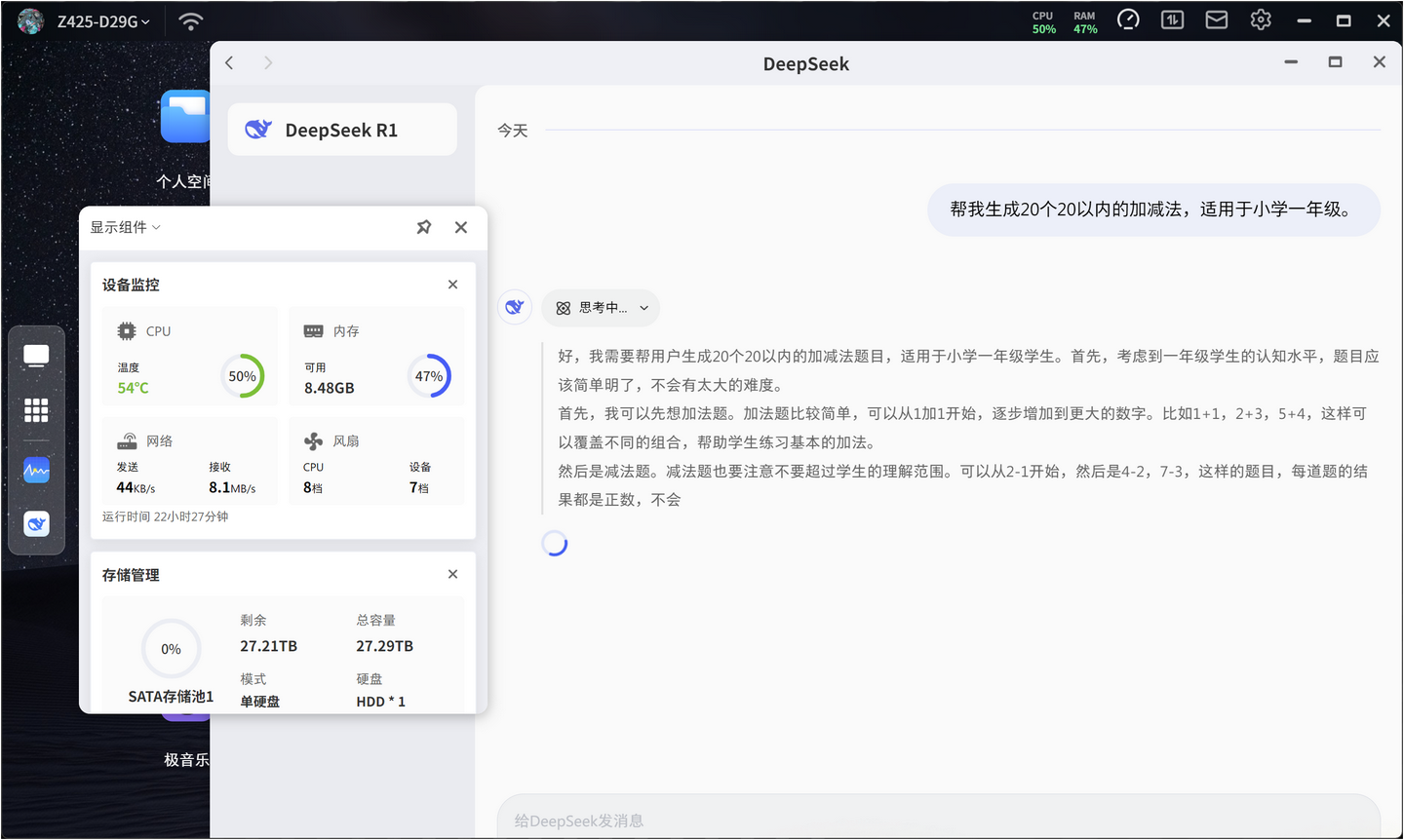
可以看到我很努力了,基于AI深度求索也仅仅把CPU拉到50%负载,此刻温度仅为50°左右,所以Z425相比Z423来说散热方面是巨幅提升,也真的有用。所以Z425也不仅仅是性能巅峰,而完全可以作为一个家用强劲的服务器使用,Docker、虚拟化、各种开发平台使劲的造都行。
电源适配器(Z423旗舰版为19V/6.3A)上也可以看到巨幅提升,直接150瓦的航嘉电磁屏蔽电源:

说到电源,Z42系列都包含了一个小书包UPS外挂,采用独立设计的接口,Z425也更新了:

和传统意义的UPS不仅仅是小,优势在于它没有额外的供电接口,你可以粗暴理解为它的设计就是笔记本电池包,只是日常不用它,停电的时候立即接管,并根据设定计划正常关机,避免硬盘等设备损坏,甚至导致数据丢失,而且这个是可选套装(电池容量50Wh),并不影响用户选择传统的UPS使用。
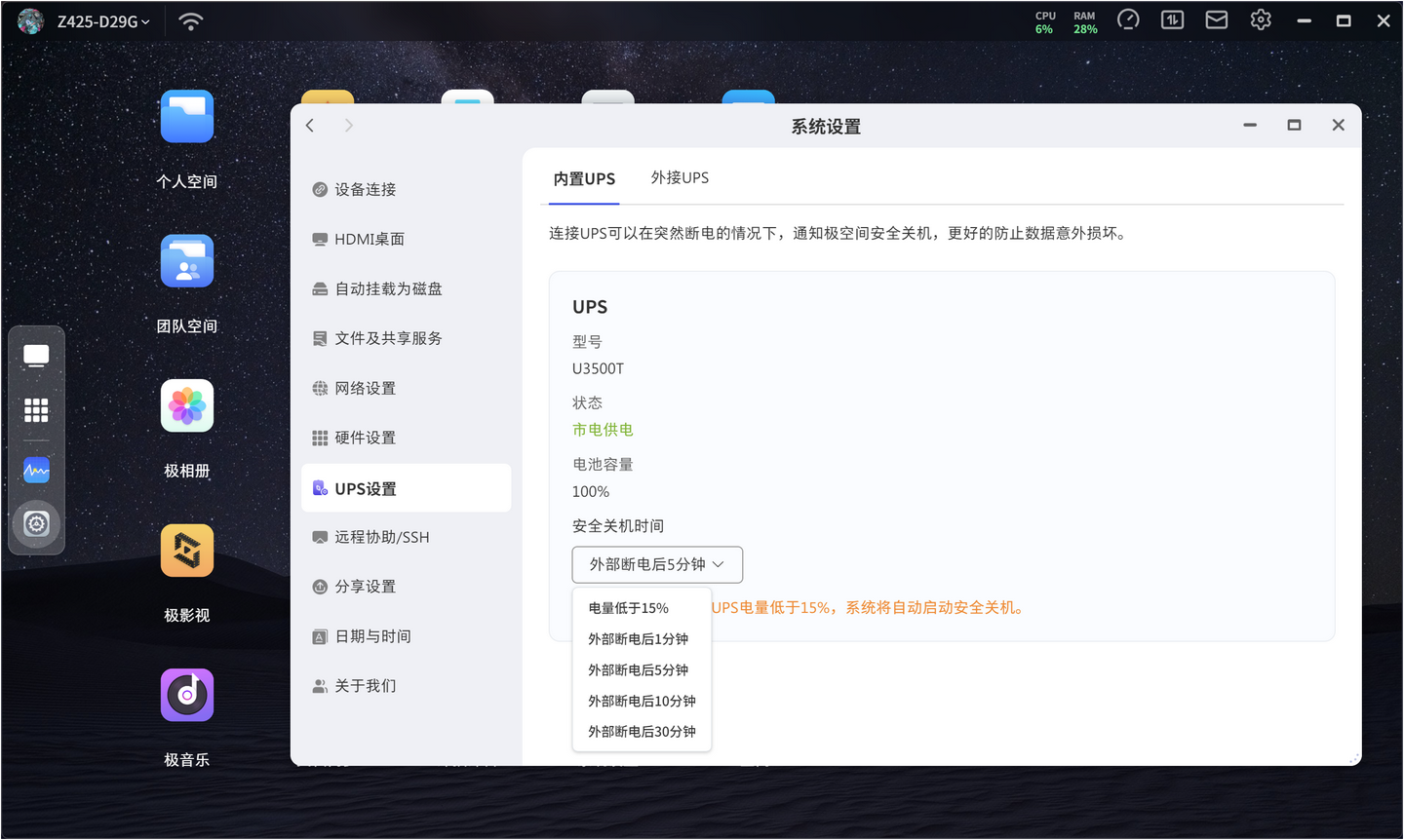
更多细节方面的拆机可以关注大路哥,参考我后续发布的开箱解读视频。
下面我们还是插入硬盘,通电开机,来给大家感受一下Z425内部ZOS系统的更多不同和升级吧。

支架两侧有独立的防错位设计:

而说到硬盘,这次大路哥采用的是单盘30TB超大容量的希捷酷狼Pro测试,没错,4块就是120TB!!!

希捷酷狼Pro和企业级的希捷银河一样采用CMR传统磁记录技术,高达250万小时平均无故障时间,同样的7200转保证长时间持续高速读写。最大的不同在于希捷酷狼提供了IronWolf Health Management(IHM)酷狼健康管理软件,具有预防、干预和恢复功能,可大幅提高NAS系统的可靠性。
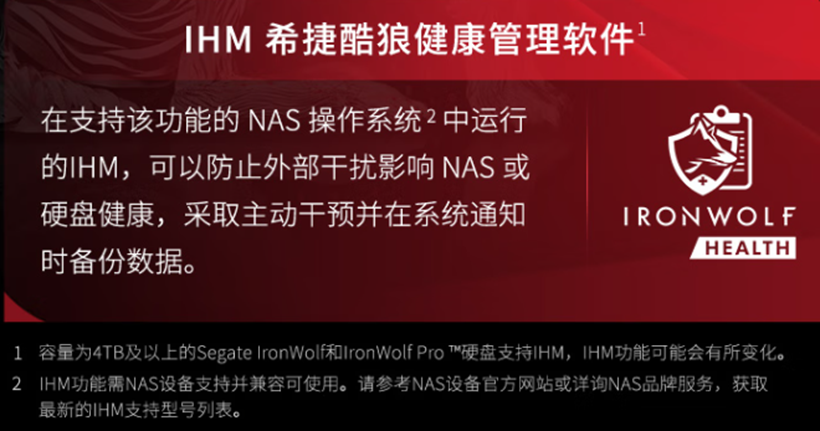
同时特有的AgileArray固件支持双平面平衡和限时故障恢复功能,可在多盘位系统中提供出色的 RAID 性能。尤其是旋转振动 (RV) 传感器加持可以在多硬盘场景中保持出色的高性能。当然最大的不同在于希捷酷狼Pro会赠送一个3年内免费原厂恢复服务1次,这是希捷酷狼Pro系列独有服务。

因为计算方式不同,30TB的硬盘实际有效容量为27.3TB,这个大家可以作为参考,根据需求购买相应的硬盘数量,实现容量升级。如果你是老的极空间用户,那么也相对很简单,仅需将之前的极空间关机,拔出硬盘,插入到新的Z425中开机在初始化页面选择【无损移机】,基于原来的账号和密码登录即可。一般五六分钟就可以完成全新升级,这方面极空间一直都做得非常贴心、易用。
假设原来是4块16TB硬盘,需要升级两块30TB的希捷酷狼Pro?也很简单。
进入极空间系统,找到【硬盘搬家】功能:
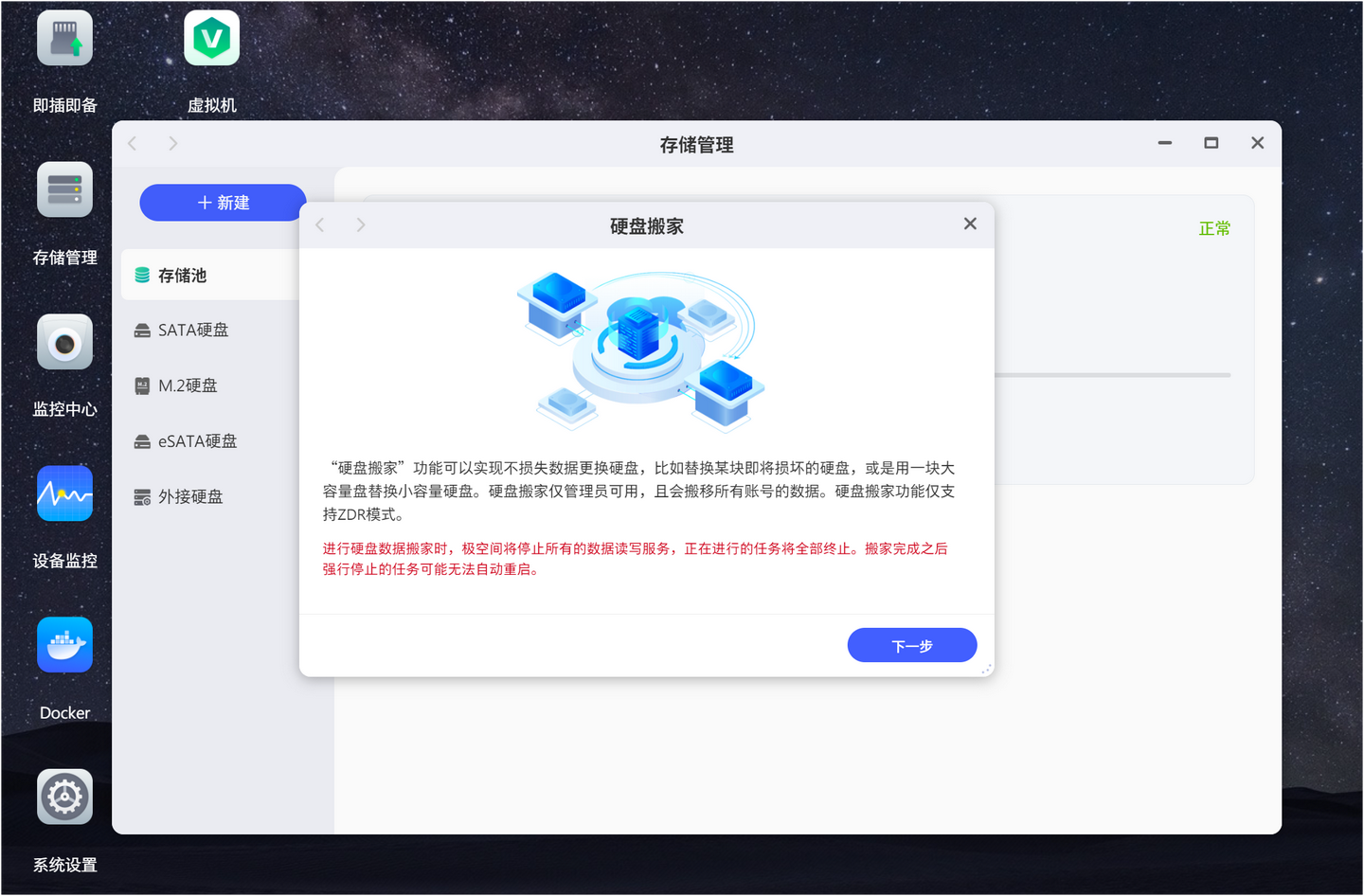
根据提示选择要扩容的硬盘,并在指示下自动关机,拔出对应的硬盘,插入后再开机,继续进入搬家引导界面,极空间的ZOS系统会自动帮你实现数据迁移合并,最后再根据提示替换,就可以实现另一种形式的无损原机扩容。唯一的问题是【搬家】期间所有的服务会暂停,无法对外提供服务。
我个人而言更喜欢选择再买一个更好的极空间机型,先做【无损移机】,然后把原来的极空间做出厂初始化,插入新硬盘直接初始化,然后基于新的极空间设备的WebDAV或SMB远程挂载扩容数据实现升级。
如下是大路哥已经挂载的和极空间目前支持的挂载方案:
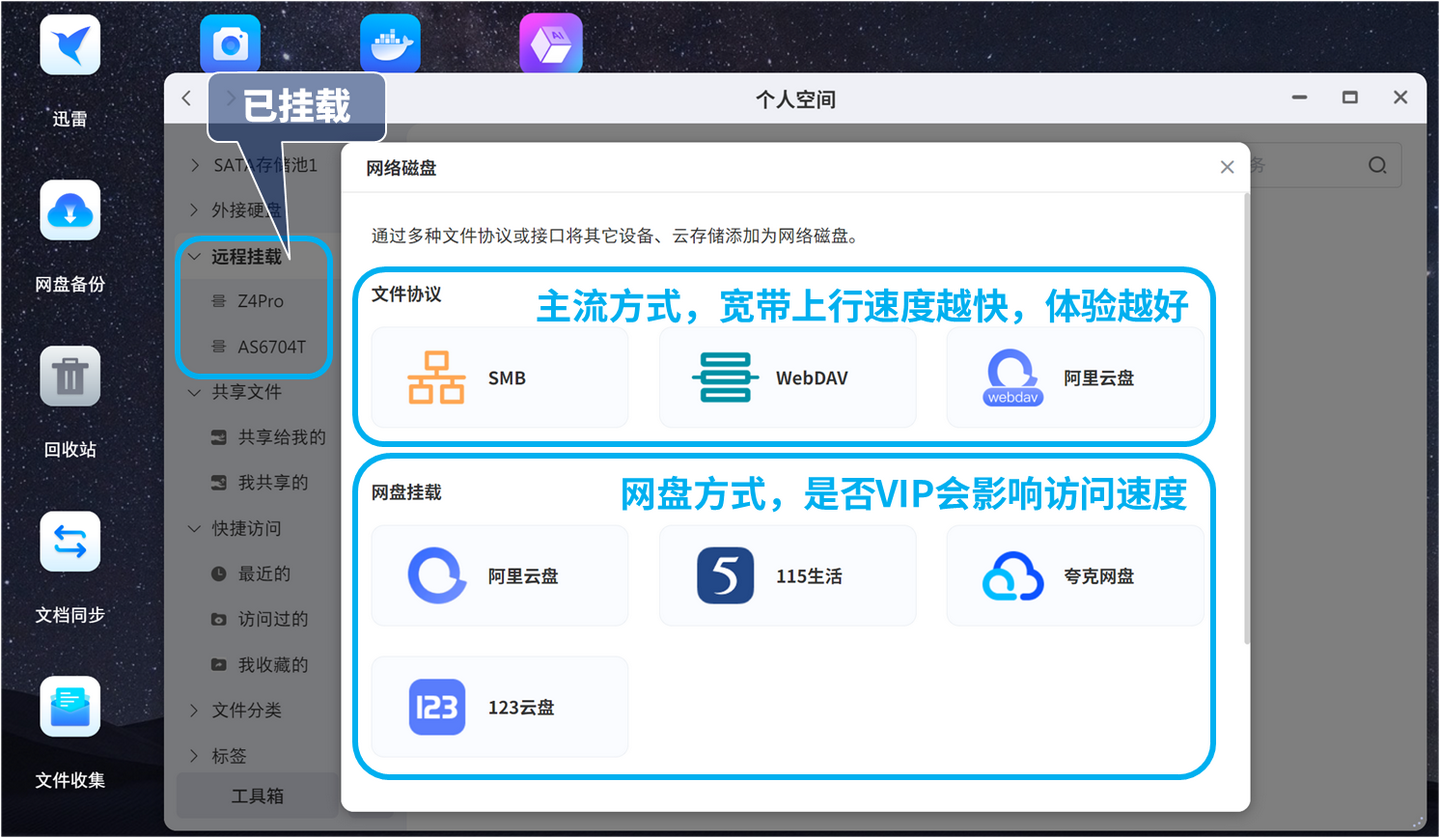
甚至之前大路哥分享过详细攻略,可以参考:
所以简单来看,极空间把升级、扩容等各种场景已经打包好了,实现真正的好用,而不是能用。这个东西没有对比没有伤害,如果你是NAS老玩家,体验过一次极空间的【无损移机】、【硬盘搬家】就知道这玩意的设计简直是太绝妙了,甚至【硬盘搬家】还提供了U盘插入做数据记录的功能,避免停电导致重来。
因为一块16TB的CMR垂直式硬盘完整迁移数据需要20小时!!!如果是叠瓦盘光8TB可能会超过72小时(所以千万不要在NAS上使用叠瓦盘)。而极空间的这套顶层设计十分合理,安全且有保障,关键还很简单,只要你根据提示操作,即便是小白也能完成【无损移机】、【硬盘搬家】。
好了,下面我们就直接进入系统,来看看新的ZOS带来了哪些升级?
以小见大、纵深极致体验
首先我们对比下Z4Pro性能版下的全功能菜单:
从首发功能更新来看,Z425主要多了两个【应用商店】和【即插即用】菜单按钮,实际还有一个【AI空间】菜单按钮并不在“全功能窗口”中显示,简单来说【AI空间】是一个独立的功能:
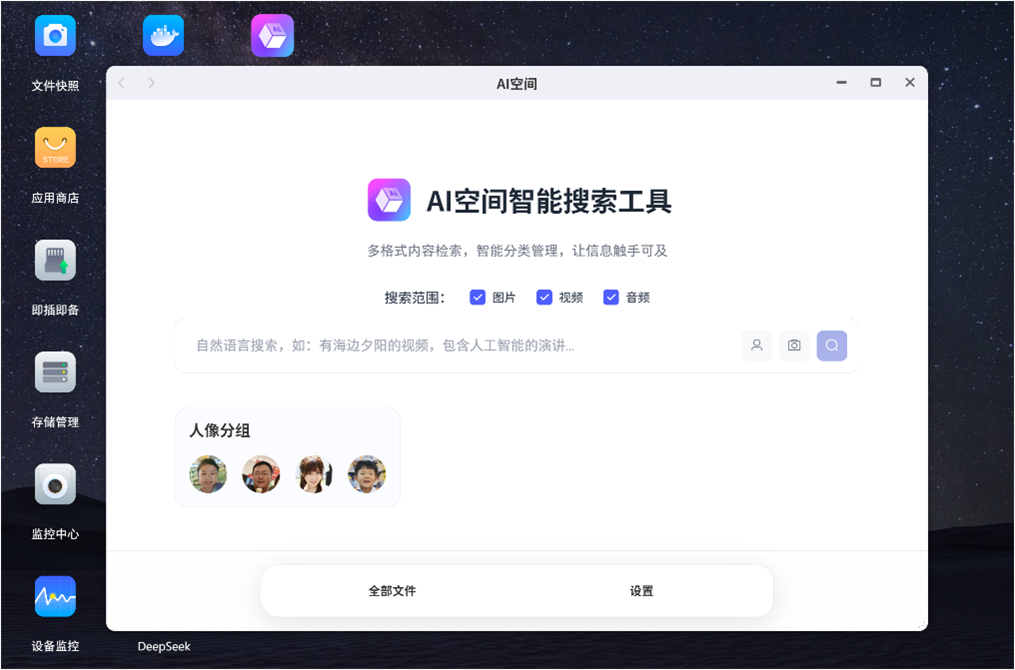
具备图片、视频、音频能力的AI的智能识别和搜索加持,在以往的【极相册】中有类似的功能,但这是一个独立功能的增强版,所以首次使用的时候需要重新下载AI模型,主要的区别是它可以外挂英伟达显卡,比如基于前面讲到的雷电4接口外接显卡坞就可以实现更强的AI需求:
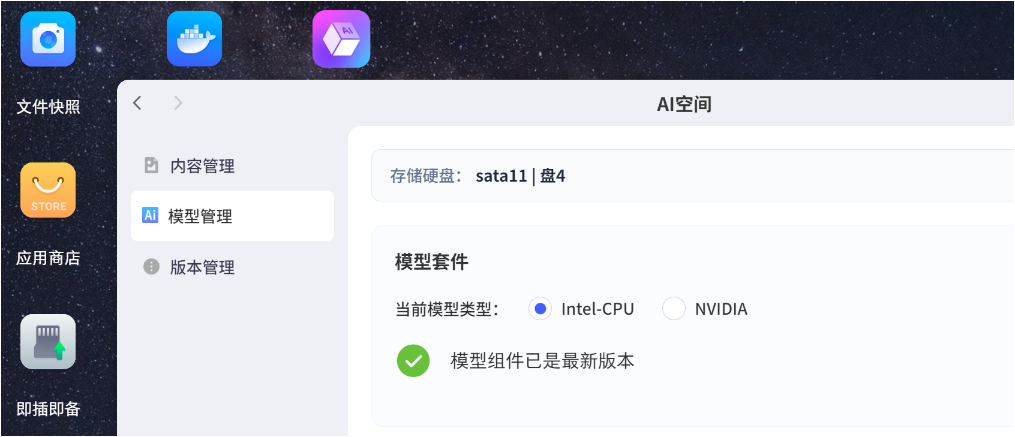
Tips:因为我找了一圈没有合适的显卡坞完美支持我的RTX5090D v2显卡,所以本篇展示不测NVIDIA模式下的AI算力和区别,请见谅,如果后期有完美的显卡坞我会买回来给大家实测,所以请关注大路哥。
可以看到极空间在AI的道路上已经走得更远、更深入了,真的是遥遥领先一骑绝尘。目前这个外挂英伟达显卡AI加持的功能目前极空间仅Z425和另外一款T6支持。如果说我不用外挂的独显,仅仅依赖于酷睿Ultra5 225H的AI算力,会不会不能用?实际是能用,只是速度慢一点:
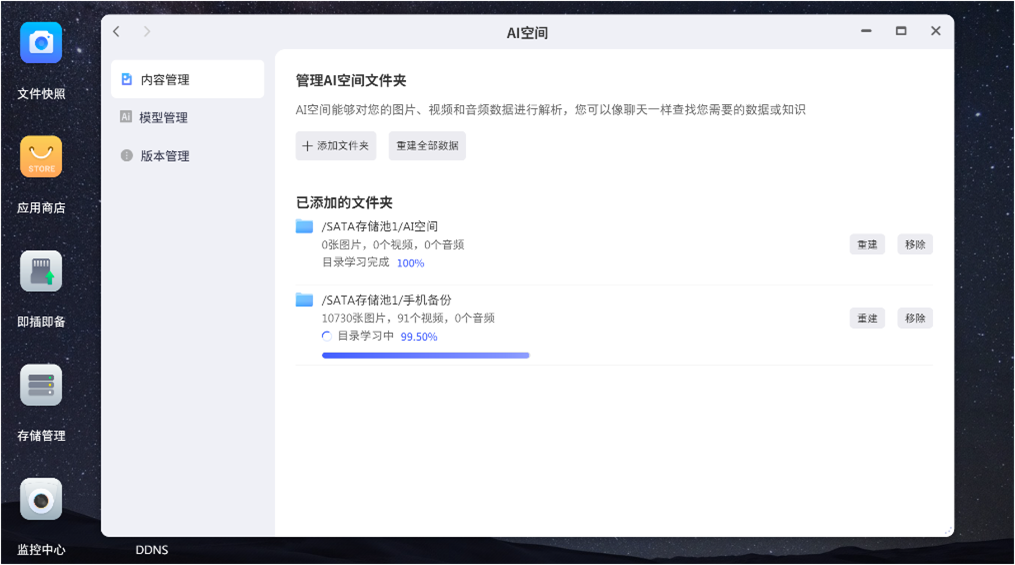
可以看到我这一万张图、19个视频跑了接近24小时,终于快结束了。以大路哥愚见,【极相册】的那套AI主要的差异是少了一个音频方面的AI大语言搜索,其次是视频AI搜索的深度不及AI空间,尤其是细节上AI空间多了更多筛选,以下面的AI搜图为例:
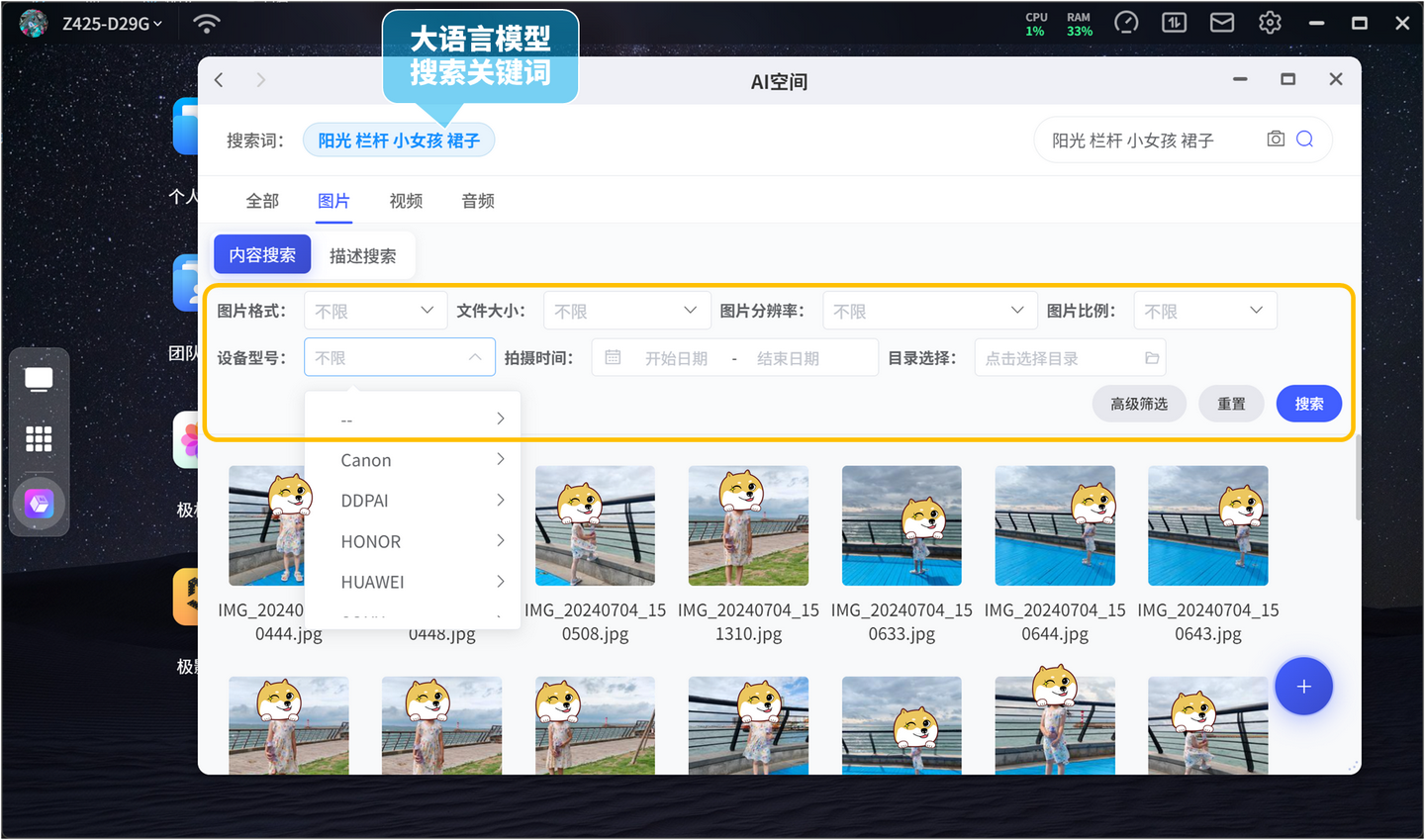
如上可以看到基于AI大模型搜索以后,一方面是出结果更快(几乎是秒出),其次是可做更多的范围筛选,甚至能通过不同的相机来筛选,这一点真的是非常专业,非常适合摄影师。我相信很多摄影师都用过某企业级NAS,但是这个NAS上市几十年,就完全没有考虑过这样的设计,所以我说极空间是纵深极致体验。而且关键是如上不限于图片,还支持视频、音频,细化到什么程度呢?毕竟那么强的AI算力是保持的,简单来说目前极空间可以识别视频内容本身,也可以识别视频中的字幕内容。而音频中的内容也可以识别(不限于普通话),比如你的通话录音同步到极空间,要找一个音频传统需要一个一个听、完整的听,现在可以基于AI直接快速的识别内容要素,通过关键字找到对应的音频,哪怕需要筛选,范围也极大的缩小了。
压根没想过的东西,极空间居然就默默无闻的给你做了?还这么离谱的强?谁懂啊?这不就是爱吗?
其次极空间在提供大容量存储、私有云的基础上,结合【AI空间】的功能直接省了一个工作站,仅需显卡坞+显卡就完成了以往需要工作站才能做的事情,关键你不需要复杂的配置,不仅省钱了还省心。
所以这一次的大功能迭代更新,仅仅一个【AI空间】就可以看到极空间又一次走在了行业前面,在纵深耕耘方面深不可测,它不仅给了一颗让人完全想不到的酷睿Ultra5 225H超强处理器,还让它能在侧端发挥到极致。否则你说一个NAS搞个CPUBenchmark多核跑分三万的干嘛?完全用不上啊。另外关于【AI空间】的更多内容大路会独立一个章节再做介绍。
极空间Z425选择酷睿Ultra5 225H真正的意义在于支持128GB内存,CPU+iGPU+NPU的整机AI TOPS算力高达83,可以真正的实现畅跑多个虚拟机、生产力、AI私有云。这里就更不要说大路十分推荐的【影像处理】中的【视频压缩】功能了。这玩意简直是影音爱好者、仓鼠收藏重度患者的福音:
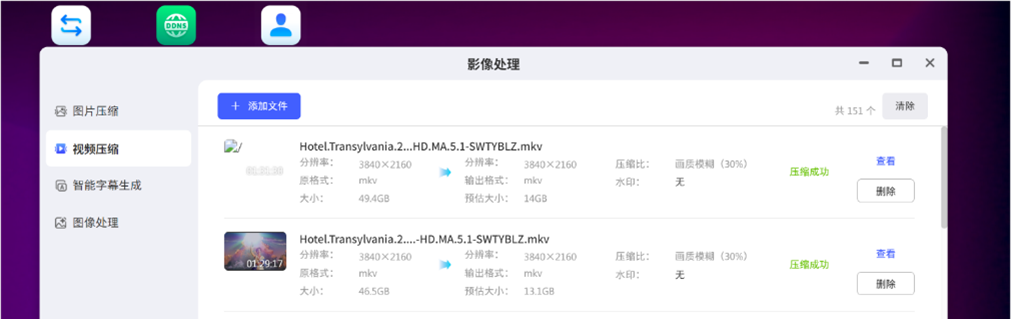
大路基于前面使用的Z4Pro性能版,逐步的建立了151个后台编码任务,直接释放了3TB的空间出来。那么酷睿Ultra5 225H相比i3-N305的核显编码能快多少呢?简单做了个测试,基于一个5.8GB的相机拍摄的4K/60帧视频实测,Z425完成任务后,Z4Pro性能版仅完成了61%的进度:
最终参考实际的时间对比,Z425用时249.03秒,Z4Pro性能版用时350.7秒,效率方面提升了40.82%。如果我们参考源视频621秒时长做参考,结果是1:2.49,即149秒的视频仅需1分钟编码完成。可以看到速度确实提升巨大,所以即便没有深度AI的需求,Z425也是非常不错的旗舰首选。
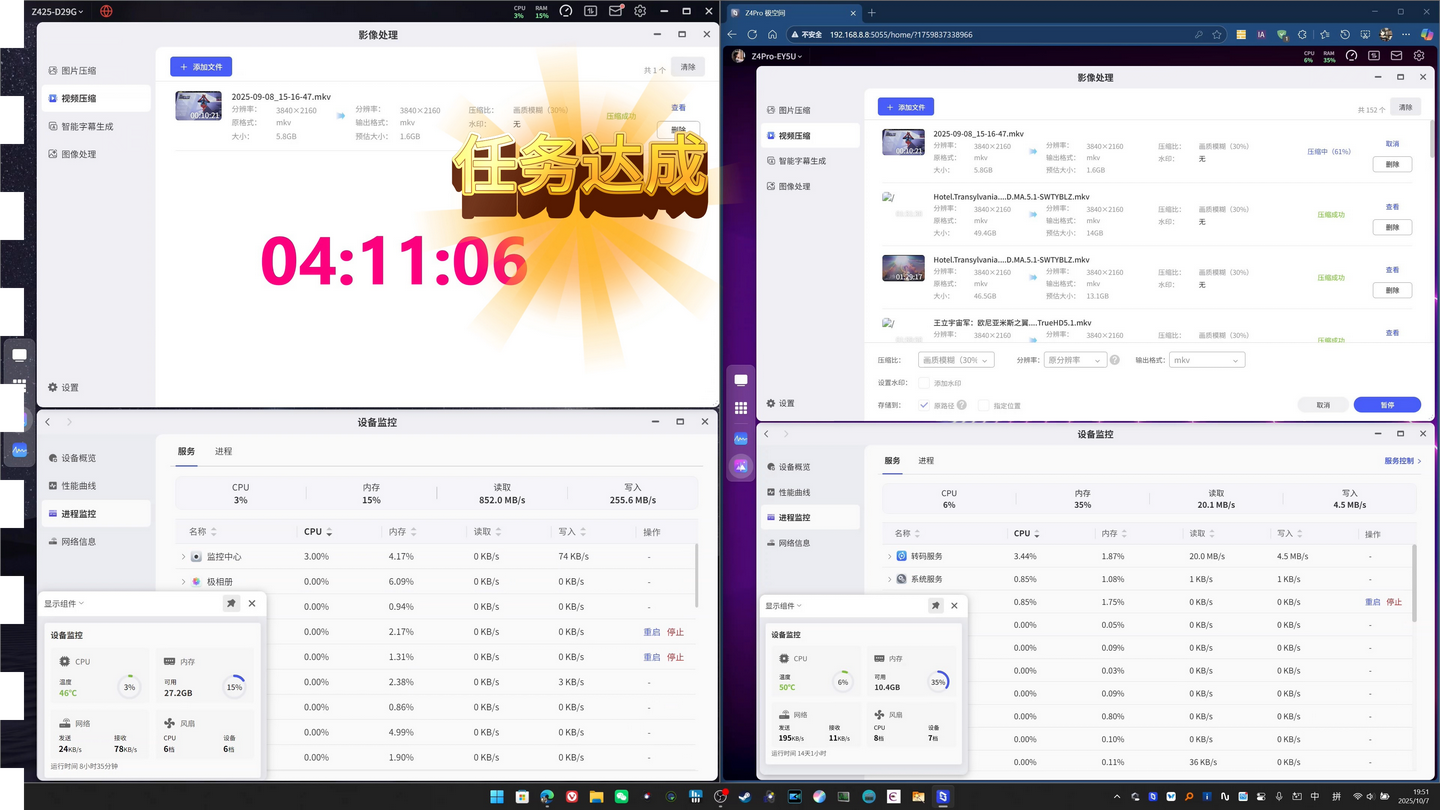
完整的对比视频可以参考:
实际上说到这个【影像处理】功能,实际上我很早之前给极空间论坛需求区许了一个愿,我也压根没指望他们能做这样的功能,因为我自己也尝试过在极空间上基于虚拟机、Docker(有个开源的HandBrake还支持AV1编码)来尝试,最后都不了了之,因为bug太多了,我用的非常窝火,能力有限嘛。
但是没想到极空间把这个愿望实现了,很多人不理解我为什么推荐大家用极空间,甚至到了某些人说的“捧一踩一“的地步,因为我是真用户,我是真心爽到了,有这样的解决方案提供商,而且源源不断的升级,谁不开心呢?谁不愿意推荐呢?谁不愿意尝试旗舰款呢?关键我笔记本也是酷睿Ultra5 225H,我太了解这颗U的能力了,你上什么至强啊、洋垃圾组合啊、各种DIY啊完全都是多余的。
而选择极空间更大的优势在于不仅仅是性能可以破天荒的更强,AI空间打造的是本地计算、全程不上云,满足用户保护自身隐私不泄露的需求,同时在易用性更方便,功能纵深上更灵活,满足专业需求。
应用商店和即插即用
前面有提到新款极空间更新了【应用商店】和【即插即用】,简单来说【即插即用】提供了一个快速窗口,这个功能最早是在T2便携式系列中单独的功能,因为它的主要定位是摄影师的便携大容量私有云。而这一次更新到Z425乃至后期更新到全系列,只是为了方便,插入优盘、SD卡或读卡器快速备份数据。
而【应用商店】是一个呼声比较高的需求,我个人认为它至少有两个功能:
第一, 可以帮助用户快速更好的理解每个应用的功能和覆盖面,能做什么,比如多了介绍:
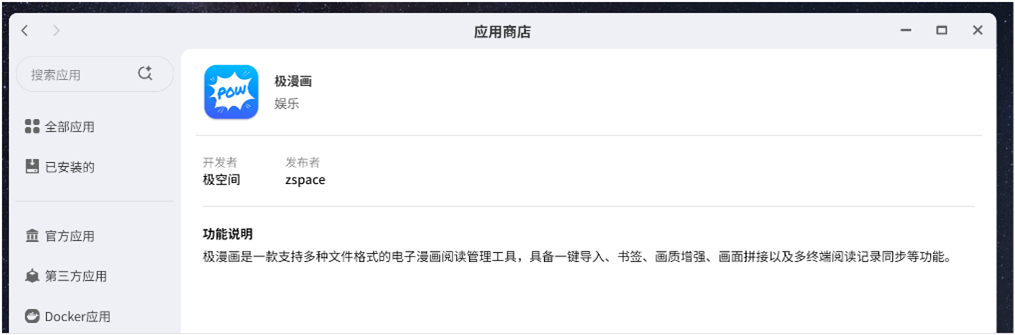
第二就是开放性态度,可以满足更多的第三方应用、Docker应用入驻,满足用户多样化的需求。同时也对第三方应用提供了一个准入标准,比如自动化,自动化到什么程度,规范的标准,目录的创建和写入。这样可以很方便的降低使用门槛,相当于官方认证。这个就和iOS应用商店的APP是一样的了,可以更好的满足和管理后续的应用更新,提供测试的beta版等选择等等,可以更好的丰富极空间应用生态。这样也可以充分发挥极空间本身的智能化、高性能硬件的支撑,都得到了体验,对于玩家来说可玩性也更强。
有求必应、只为极致体验
你买了极空间,只要有你不满意的,你觉得还不够好的,你去论坛许愿就完事了。不求每一次愿望都能实现,只要你提交的需求是合理的、确实很好的,我相信愿望成功的概率会更大。比如我现在还记得之前有个粉丝跟我说,大路你能不能给极空间说说(可能他认为我是KOL我话语权更大一些)极音乐能不能做一个耳机切歌的功能,我深度了解了下粉丝的需求,然后去论坛提需求了,然后你猜怎么着?
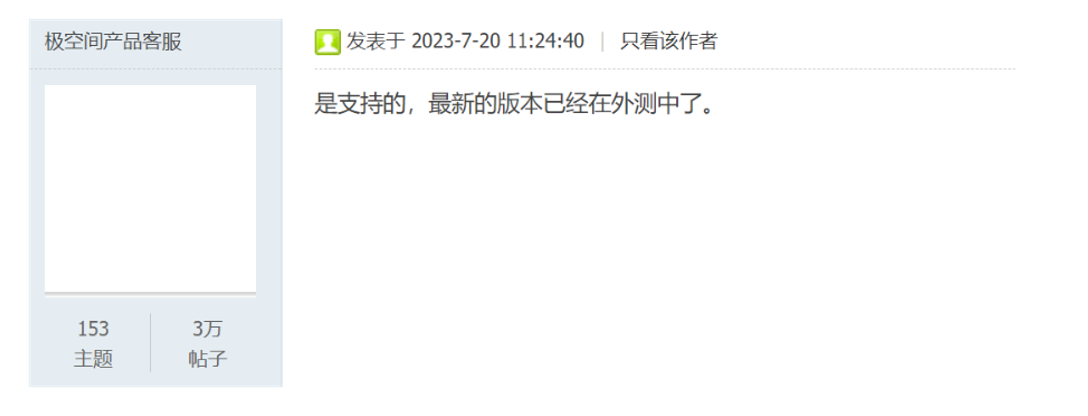
显然已经有用户提过了,而极空间觉得OK,就去做了。
车机互联
而且你知道现在极空间做到什么程度了吗?
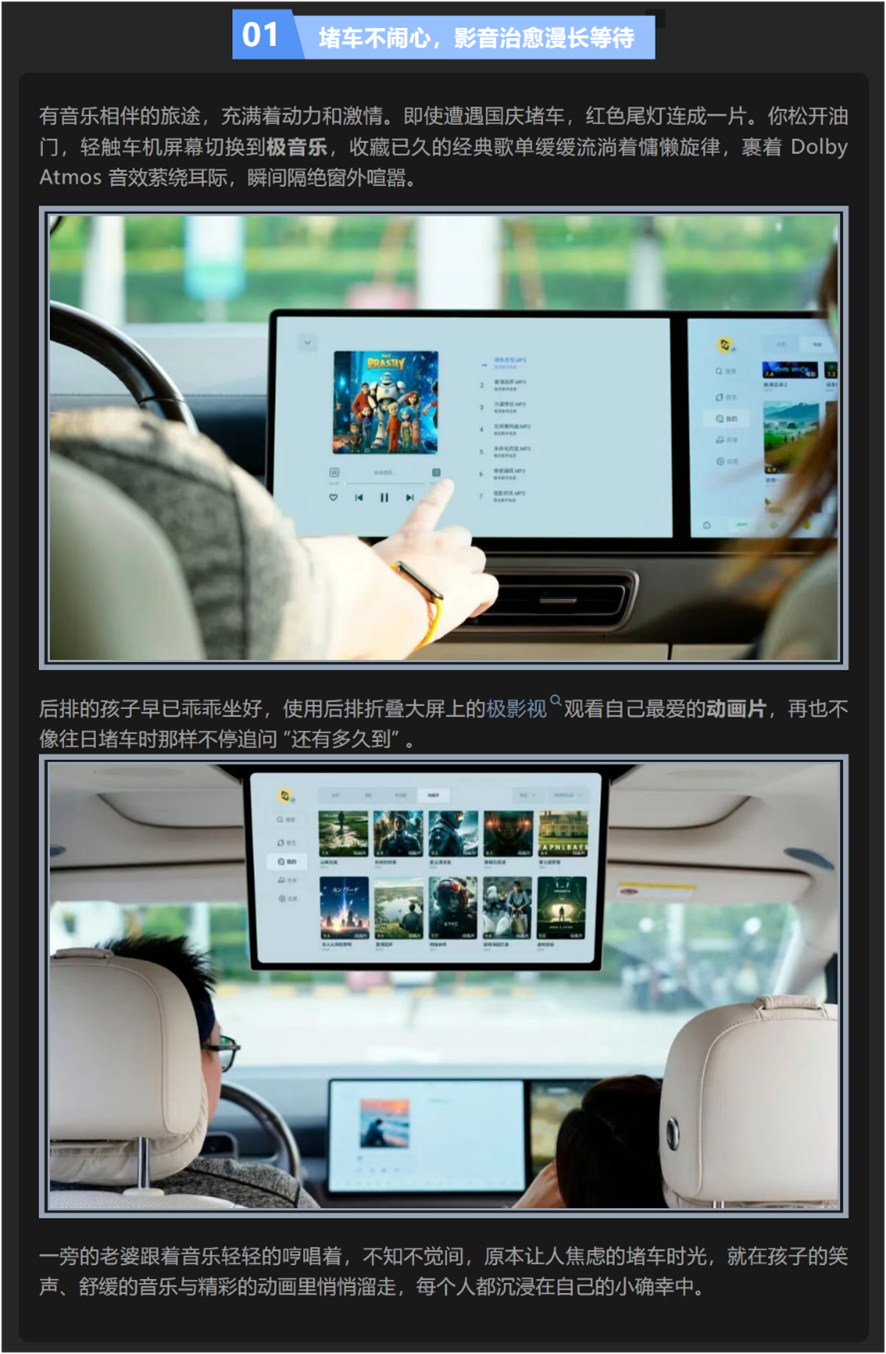
这是我前几天看到极空间公众号推送的宣传,虽然我不是理想车主,不过我有认识的理想车主之前跟我说了极空间搞的车机APP非常爽,但是我不知道爽到什么程度,如上简单的两张图可以一窥全部:
它不仅支持分屏显示:右边是极音乐主界面,左边是播放界面,关键是理想抬头大屏还可以同时用极影视播放影视剧内容,讲真一个私有云有必要这么强吗?但是它确实这么强,让人没话说。
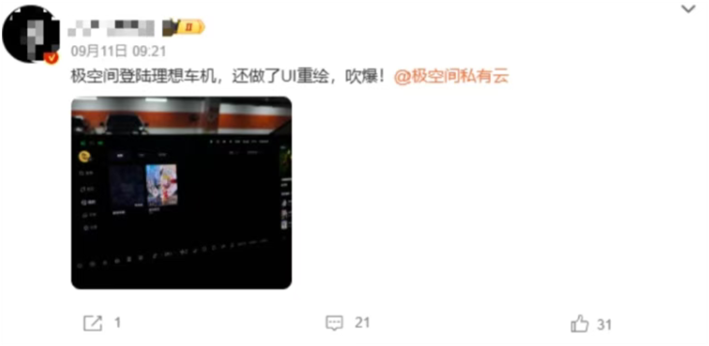
真的就是吹爆,这完全是一个民心所向的事情,不吹爆还留着抑郁自己吗?
我常给一些粉丝解读说,很多友商在做T0、T1,极空间早就在做T3了已经,这些就是极空间ZOS一步步发展来的功能、细节,对于多数用户、潜在用户来讲,一个极相册满足了全家人手机空间不够用,照片视频内容零散不方便找的问题;极音乐满足了多数人一个人出行、通勤的听歌需求(支持离线哦,关键也没有广告,各种无用的功能);极影视满足了影视爱好者的所有梦想,手机、iPad(含安卓平板)、电脑(含PC、笔记本、iOS的笔记本和电脑)、电视、车机多个场景的跨平台使用。
不是全部
举个例子,又是很早的许愿了,之前极音乐在电视端比较单一,它不支持歌词(当然其它端也不支持):

我就给极空间提需求了,我说很多人打开电视并不是看电视,可能就是累了听听歌,你一个相对静态的界面,又不支持屏保,有点废OLED的电视屏幕哦,为什么不尽快支持歌词呢?至少它也是一种刷屏方式。
结果很快这个功能就实现了,类似于极影视一样支持自动匹配刮削歌词:
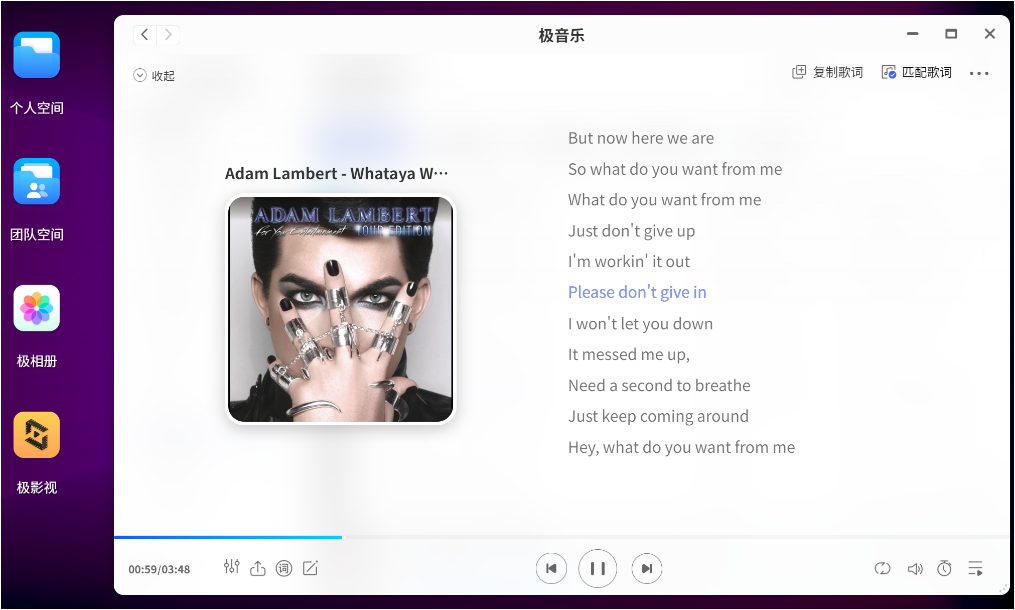
最强的是,还给了一个编辑歌词的选择,实在没有你可以手动加上去。甚至如上图右上角,它居然还多了一个【复制歌词】的功能,我想可能很少有人有这个场景,至少我没有,但是应该是某个用户有这样的小需求,极空间就给完善了,真的是武装到牙齿。对于很多友商来讲,不会给你搞这种东西的,你爱用不用,你非要觉得不好就用第三方Docker去弄,当然有一些用户乐此不疲,但是这些不就是门槛吗?
退一步讲,大家最高频使用的功能你都不深耕,你其它能做好?不可能的嘛!
而再一次说到深耕,就不得不谈极影视了。
极致影视
作为极空间最高频使用的一个功能,极影视可以说深耕到脚趾,大路可以用产品经理的视野来解读下,因为我真的做过产品经理,我明白用户的需求,也知道如何去和研发沟通,如下我们简单先看基本盘:
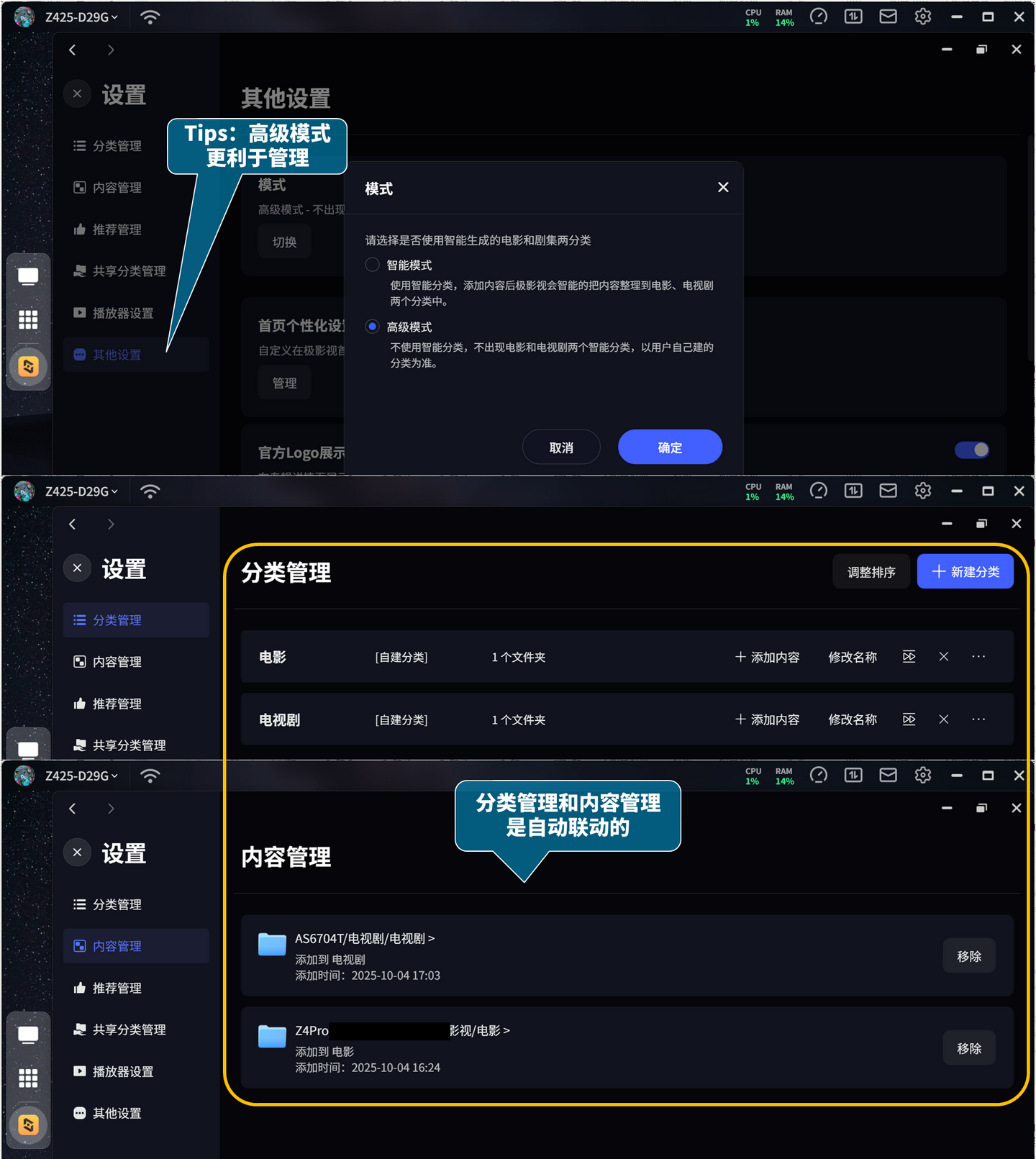
首先是【模式】,极空间包含【智能】和【高级】两种模式,智能简单来看就是把你加入的内容目录一股脑儿的根据视频本身的属性自动分类为电影和电视剧,并且这个和TMDB、IMDB、豆瓣也是数据支持的。但是这么操作本身就有点乱了,比如你专门有个目录就是给孩子看的,那么就完全可以基于【高级】模式单独定义一个分类,指定这个目录,甭管里面是动画片、电视剧、电影、纪录片,孩子只需要选择这个分类就可以了,都是孩子能看的。至于其它的分类还可以配合TV端的童锁或PC端直接设置。
这样做的目的就简单化了,满足多场景需求了,这就是顶层设计。
然后我们再看【分类】和【内容】管理,图中我解读了它是联动的,比如你创建了一个分类,纳入了相关的目录,它就会把这些目录一股脑儿给你整理到【内容】管理中,有什么用呢?比如你知道某个目录我展示不用了,不需要展示和刮削里面的内容,如果是去【分类】管理中,你得知道它在哪个分类里面?有没有可能多个分类都调度了这个目录呢?你得遍历和检查,是不是就麻烦了?而这玩意是联动的,那么就只需要去【内容】管理中拔掉这个目录,就OK了,不需要检查,这也叫顶层设计。
顶层设计的优势就在于你不需要给用户说,用户也不需要看说明书,只要操作两次就突然懂了,这个好,这个好,这个是真好,这就是顶层设计——有衔接、有逻辑,明白一个就明白全部。
那么剩下的一些细节、微调比如【推荐管理】,简单来说就是一个【荐片】功能,极空间怎么做的?
一个是固定的分类,这个很合理;一个是动态的数据来设定,这里的选项还可以根据用户的需求提交来更新,都是大家喜闻乐见的细节设定,比如你都看过了还推荐干嘛?我这里可以选择不推荐。收藏的也不需要推荐,但是有人又说了,极空间是全家人用的,你收藏了不代表其他人看过,那就必须有个开关。最经典的说法就是老子可以不用,你不能没有!这叫顶层设计吗?不是,这叫上帝模式。
所以有了这些基本盘,我们点上图左上角【设置】旁边的【x】,关闭这个设置就回到默认页了:
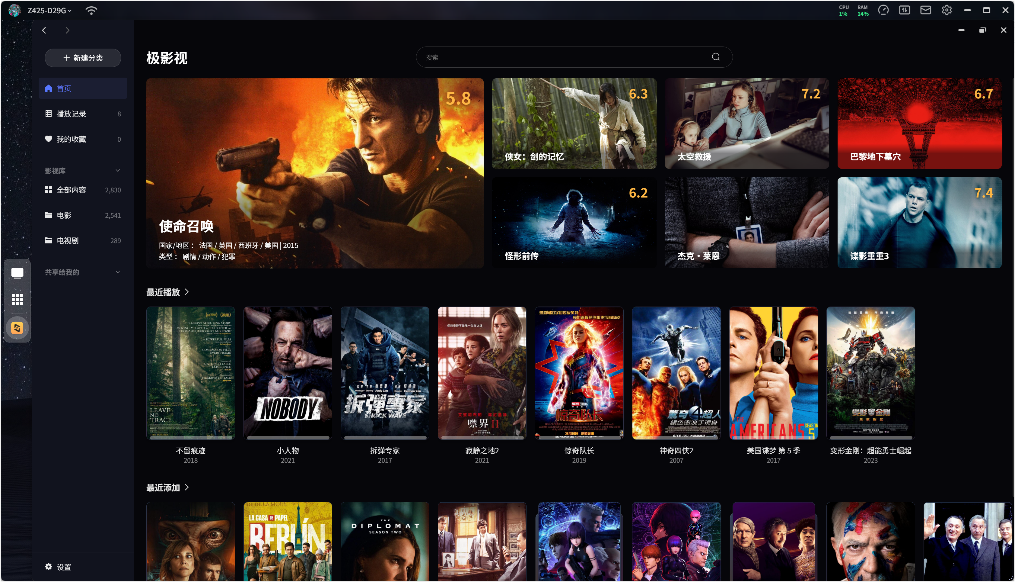
好像也就普普通通嘛!实际不一样的,有些东西友商是学不会的,比如我们点【最近播放】,看看:
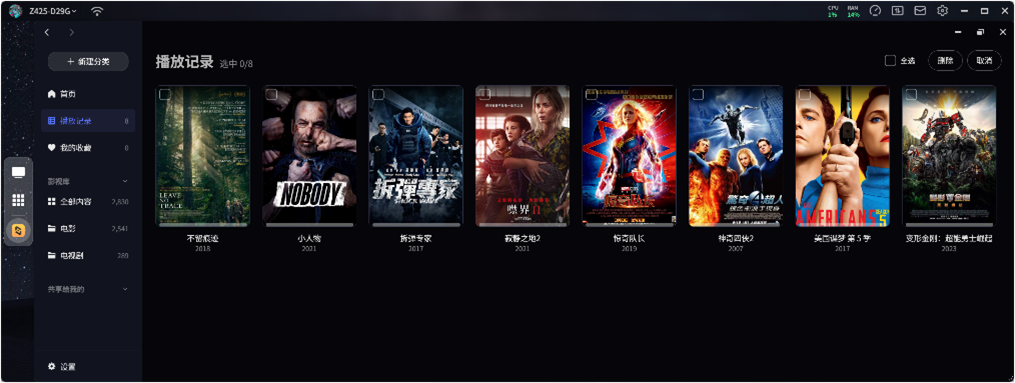
可以看到右上角可以激活【选择】能力,有些你看过的不便于展示,干嘛呢?你可以删除啊。而且这里的删除是支持Shift连续选择和Ctrl单选模式的,非常强大,逻辑层面支持非常完美。接下来的问题是,细心的朋友可能发现了大路测试的系统居然有两千多部内容,这个就不得不提极空间的挂载和管理能力了。
先说挂载,前文其实提到了极空间支持主流的协议和网盘挂载:
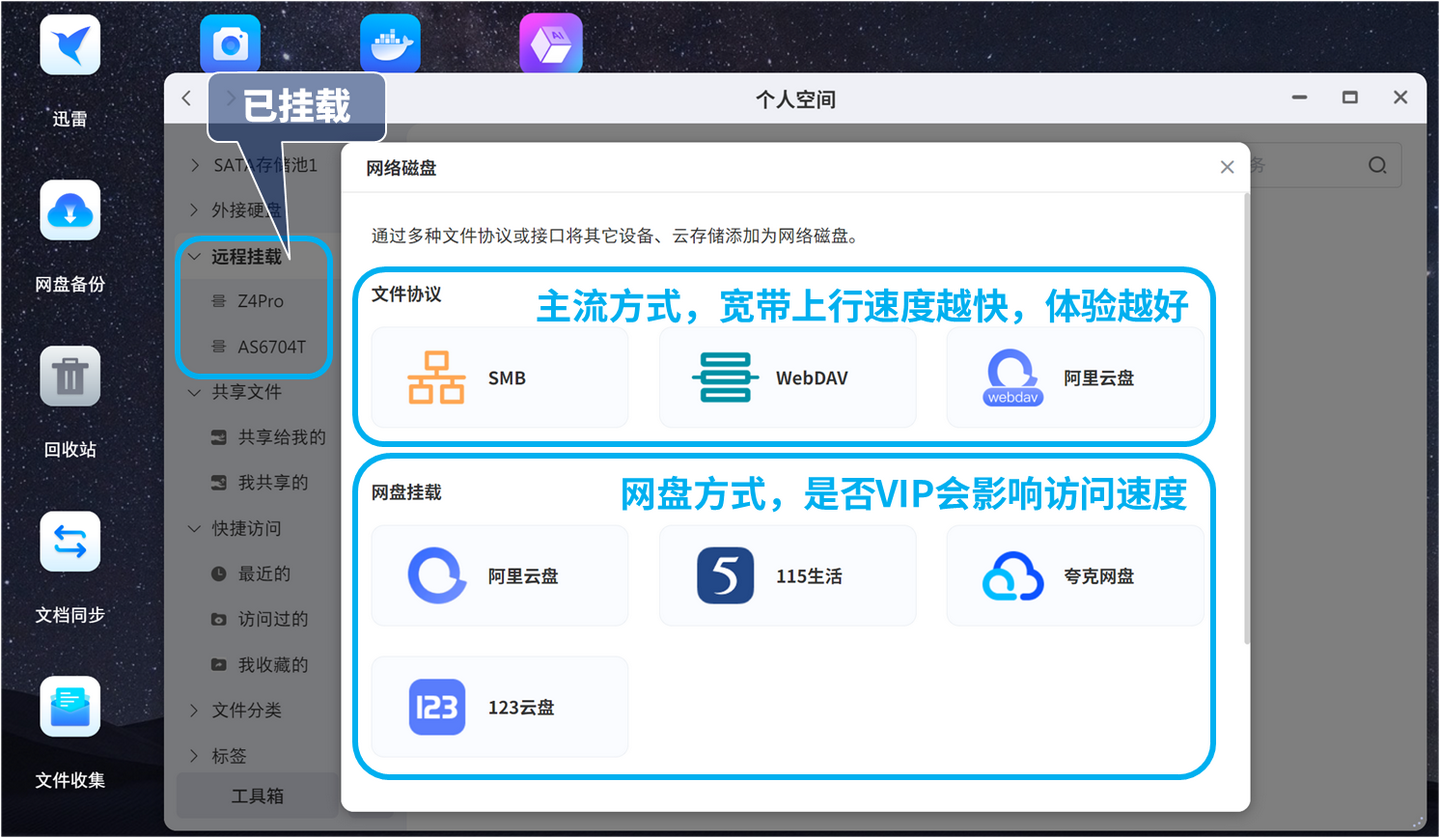
如上这些都是可以纳入到极影视中生成影视墙的,甚至WebDAV可以支持IP v6、DDNS,我甚至实测过,这个非常有意思,比如下面两个目录我就用了不同的协议:AS6704T用的SMB,Z4Pro用的WebDAV:
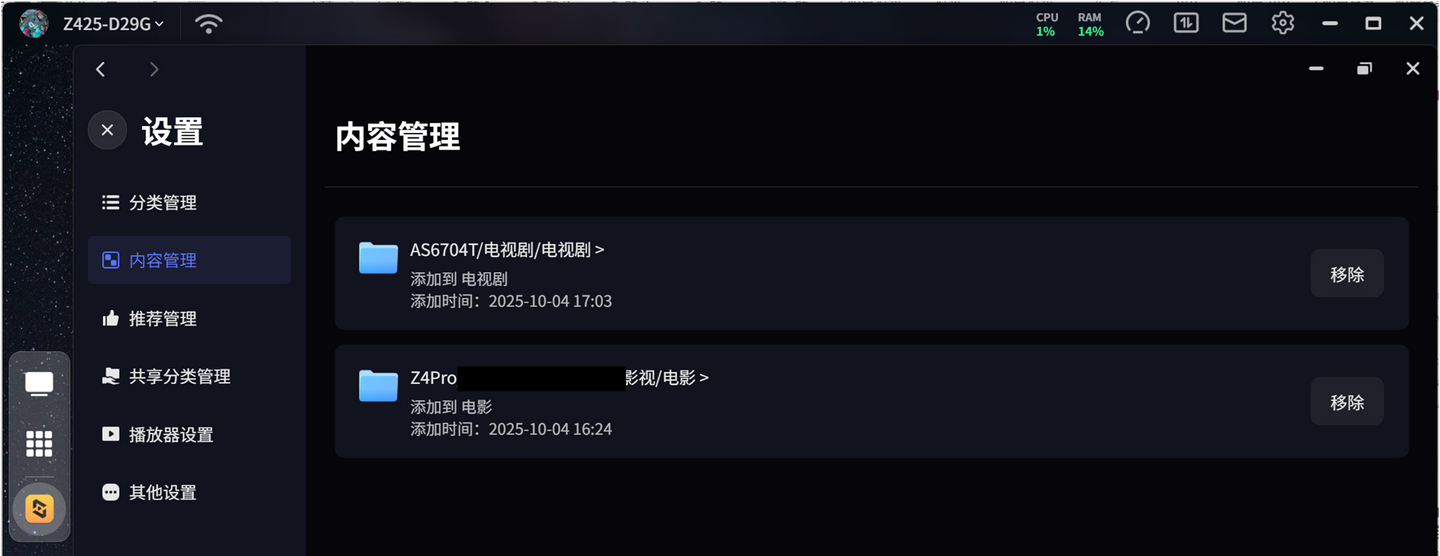
有啥区别呢?比如Z425我是放家里的,如果我在异地的办公室播放内容:
- 选择电视剧,Z425走SMB协议局域网把数据拿到后推送到异地播放;
- 选择电影,这里是IP v6,Z425不需要去局域网拿数据,直接基于Z4Pro的IP v6地址播放。
也就说第一种局域网附加产生流量,第二种直接走互联网、不需要内容过一次、不产生缓存、Z425不产生读写,Z425这时候只是一个管理者,帮你调度就完事了。
因为IP v6本身就不分公网、内网,它就支持这么做,极空间也基于这样做。但是要这样做其实不简单,为什么不简单呢?以电影为例,它包含了画面视频流,但如果你是外挂字幕呢?如果只是单一的生成了一个IP v6的视频流地址到C端客户端,那么外挂字幕就不能用了。但极空间显然能外挂字幕,这就是细节的推进了,一个产品不断迭代的优势,而不是把一个半成品给用户。
接着我们谈谈极影视的管理能力,两千多部的内容,难免会有一些刮削失败的,即便芝杜也会如此。所以我们要考虑的是针对刮削失败的内容如何快速修正,那么极空间怎么做的呢?方法很简单:
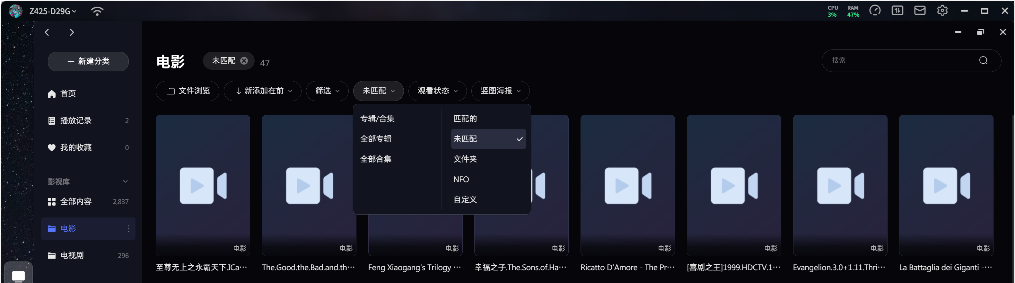
我们进入分类,在顶部的细节筛选功能中可以找到【未匹配】,这时候就可以看到所有未匹配的内容了,那么接下来有两种办法,一种是点击上面没有封面或者封面非海报的视频进入页面:
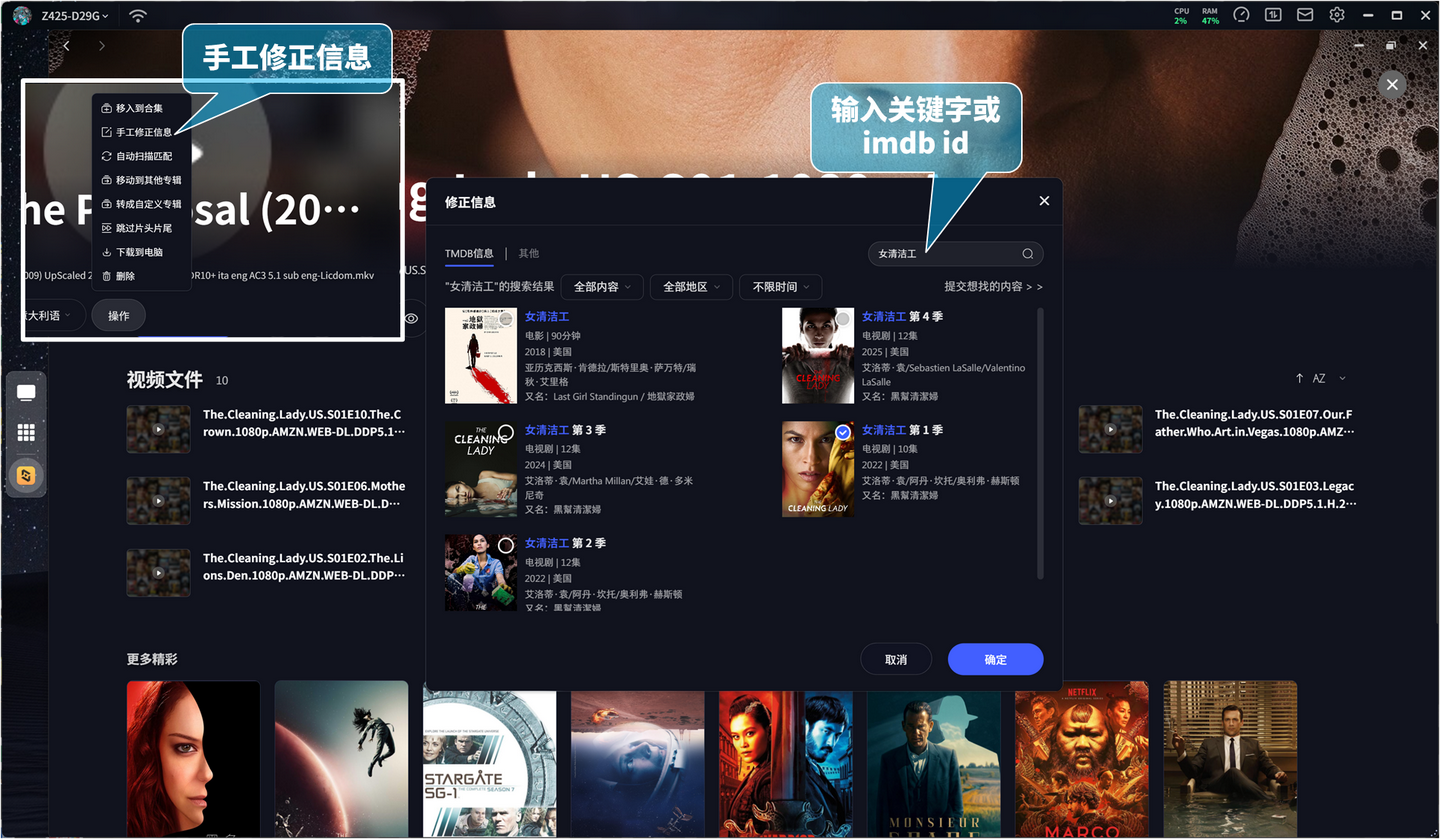
可以看到两个步骤就可以列出相关的内容了,电视某些电影电视的名字使用率比较高,所以会列出非常多的内容,尤其国外的电视剧分了很多季,那么怎么办呢?可以看到支持筛选内容、地区、时间。
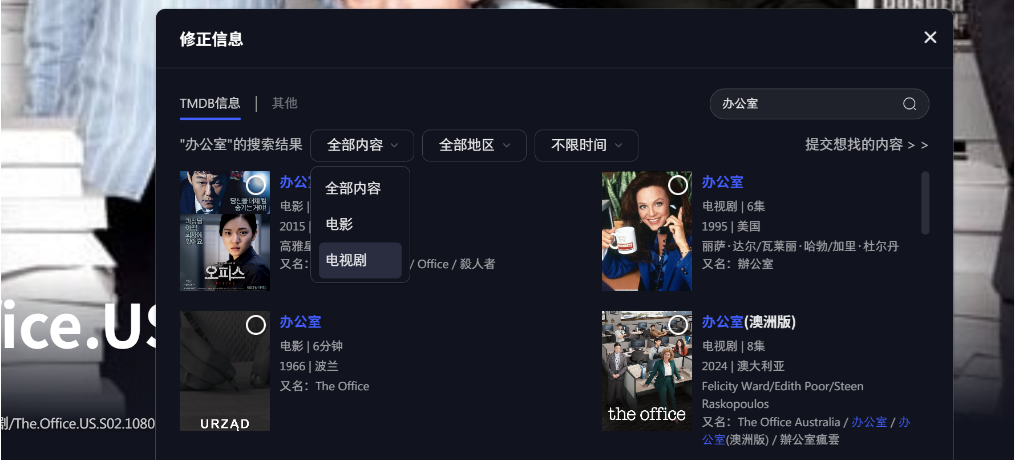
最常用的模糊筛选是电影/电视剧分类,然后选择对应的封面,刷的一下刮削数据就生成了:

另外我们也可以不进入视频内容界面,直接在【未匹配】列表中右键选择:
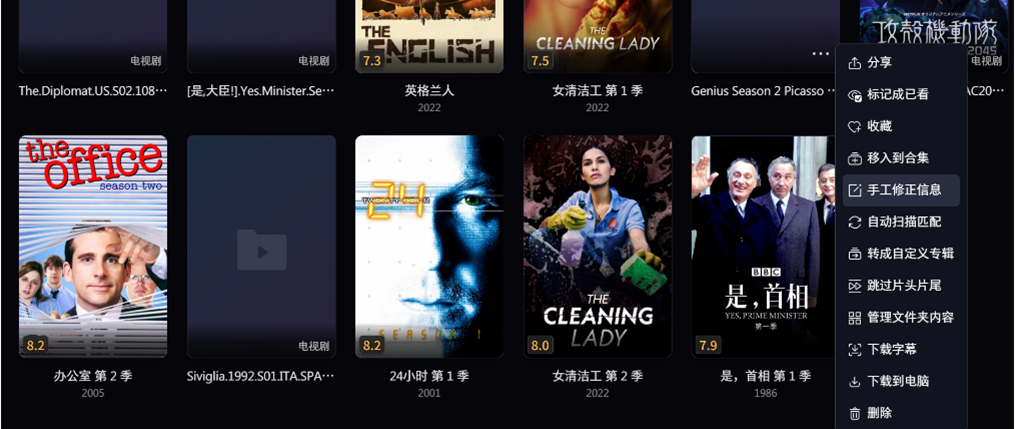
同样的选择【手工修正信息】,然后输入关键字或imdb的id,如下可以更精准找到一些冷门的资源:
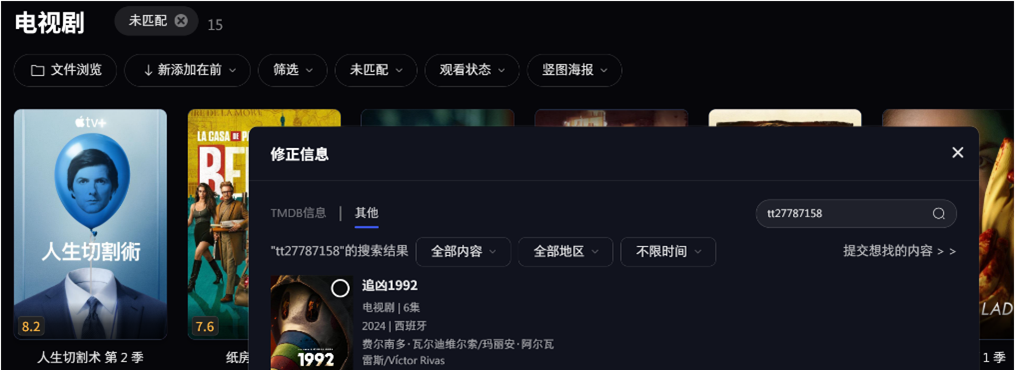
如此这般,很快我们就可以把【未匹配】资源更新完毕:
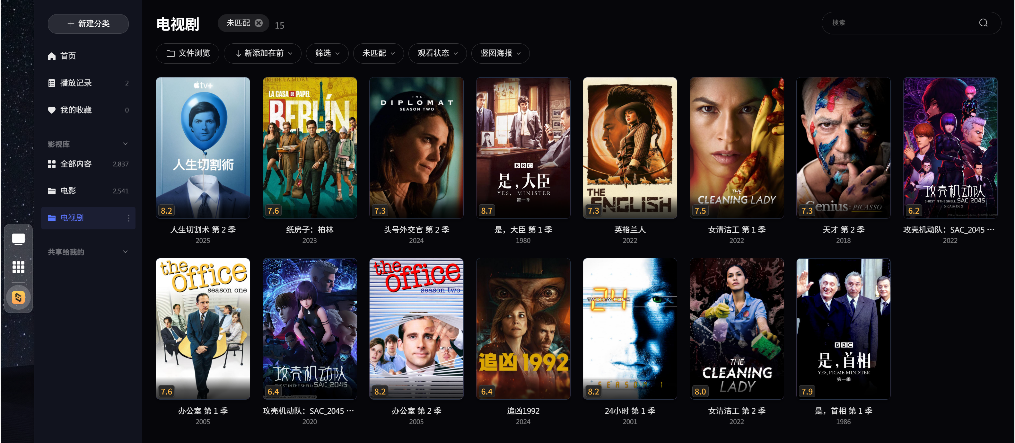
最重要的是只要不退出上述【未匹配】列表界面,这里的数据自动更新,优势在于满屏成果啊!那么更新完毕我们不妨进入这些内容看看,界面、功能也给大家解读下。
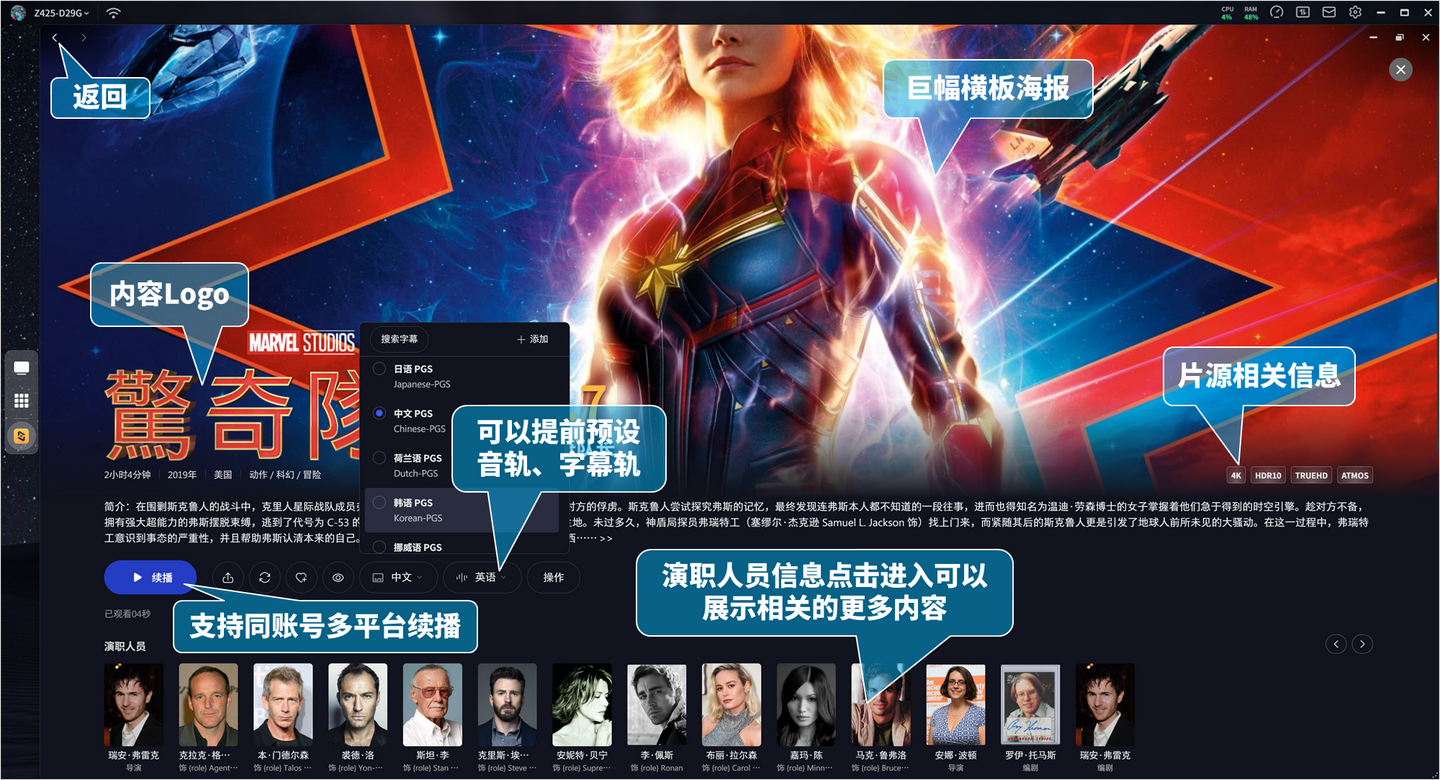
可以看到这个内容随着极空间6年不断的更新,已经变化很大,尤其是横板海报尽量支持4K高清画面,更不会错位,虽然由于窗口的大小不同(支持自适应),看不到惊奇队长的眼睛,但是要素到位了就行了。而对于演职人员列表中的人物,都可以点击进去,极空间会自动列出本地对应的片源,且支持筛选:
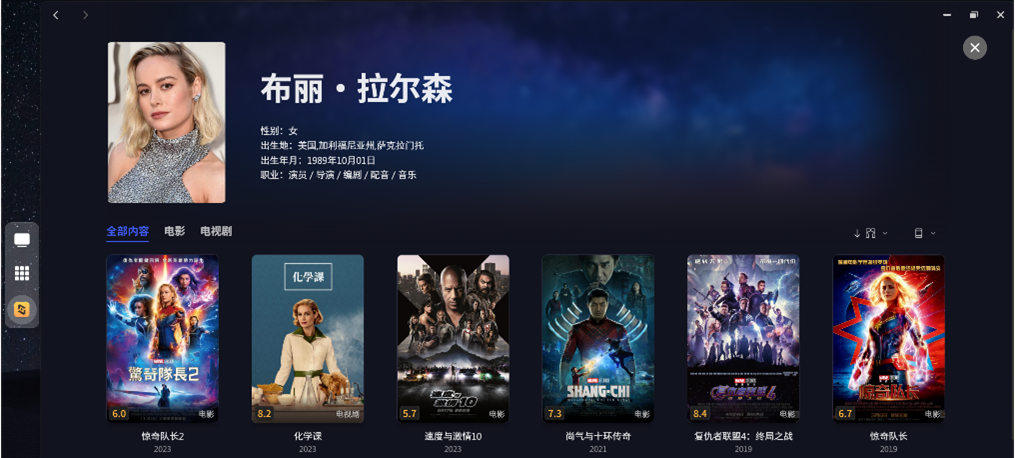
可以选择电影或电视剧分别展示,同时右侧还有两个排序、横板/竖版海报展示的选项。而说到排序近期极空间加入了一个新的选项【有更新在前/后】非常有意思:
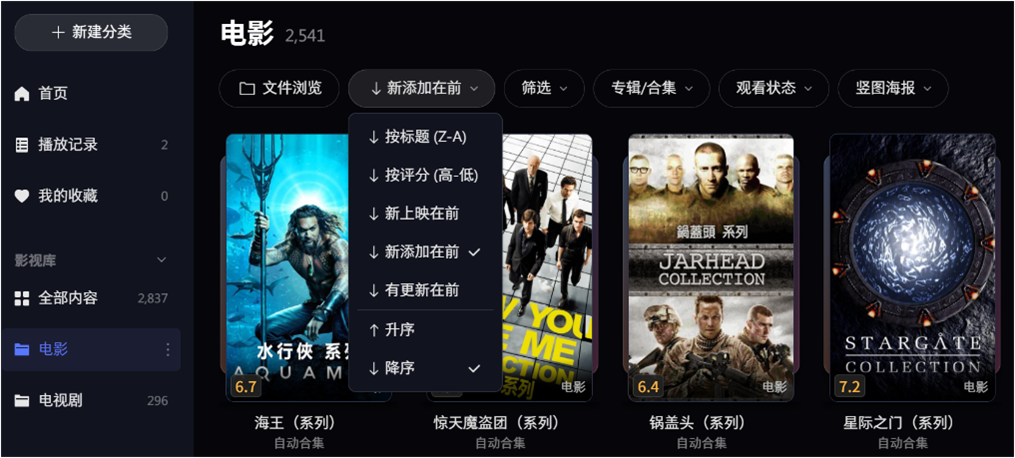
因为如上极空间支持自动产生合集相关的内容,比如电视剧:
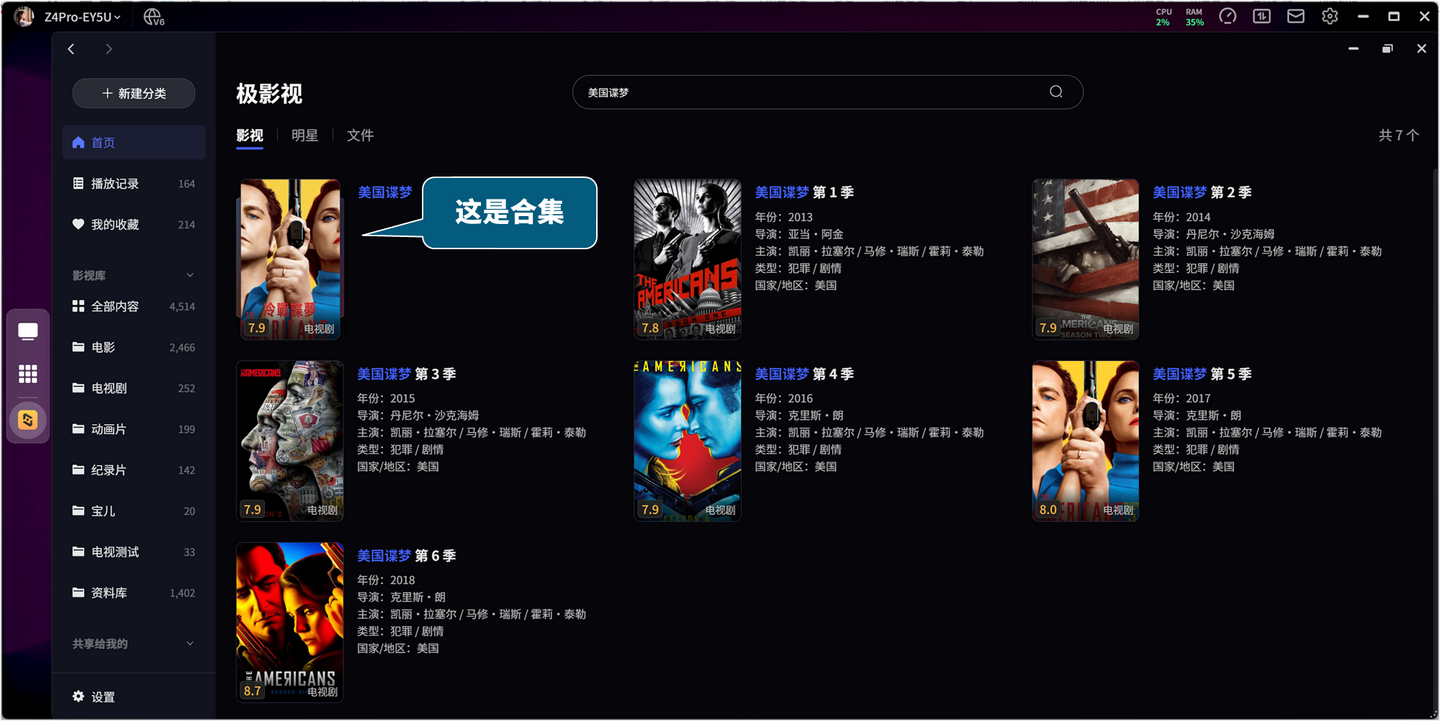
比如我们基于名字搜索,可以看到【合集】不包含其它信息,仅片名,如果我们进入【合集】呢?
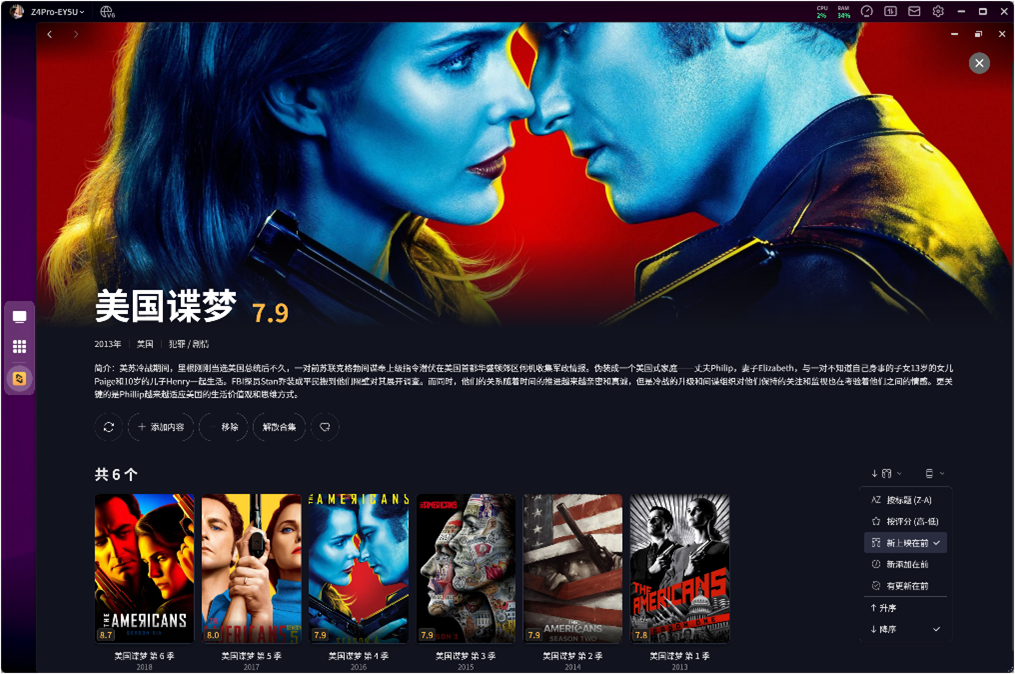
可以看到会列出所有的合集,合集本身的内容采集于第一个加入的内容,有时候展示的内容年代时间是错乱的,没关系,可以右侧选择【新上映在前/后】进行整理。而对于系列电影也类似于合集,合集的优势在于内容过于多的时候瀑布流列表可以尽量在少展示的情况下包含全部内容,当然我们也可以基于时间、年代,类型细分筛选。而且如果你专注细节会发现极空间在这方面做得很好:
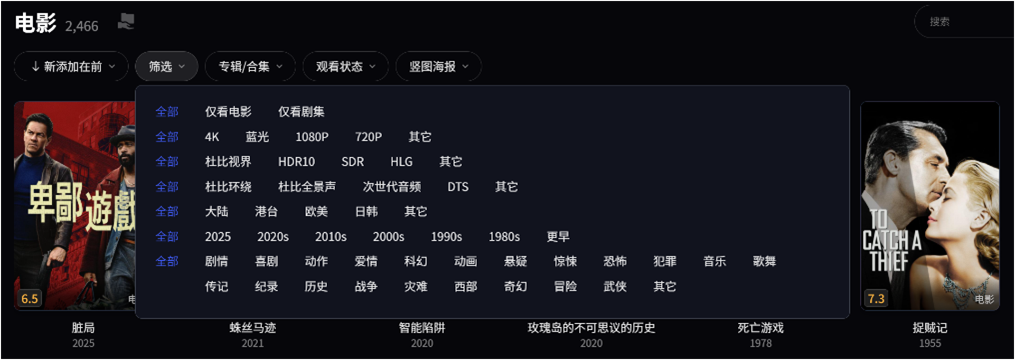
当前年份一个,2020年到2024年一个,2010年~2019年一个,有用且好用。那么大路哥为什么说前面的【有更新在前/后】这个功能很好呢?比如最近《塔尔萨》更新了第三季,但是这部电视剧是很久加入的,如果按照常规的筛选,你很难在前排看到它,但是如果我们基于【近期更新】的筛选它就出来了:
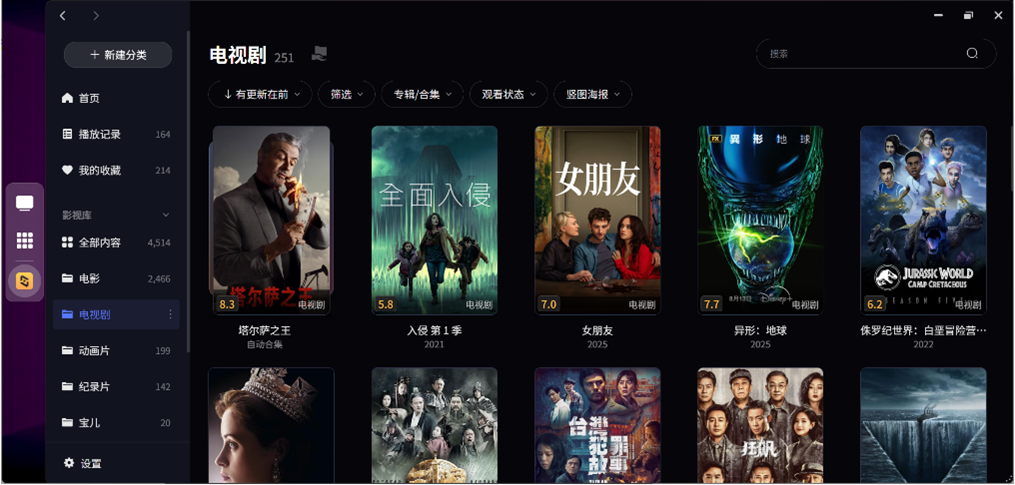
这样更新的内容可以更快速的找到,非常省事。这么好用的功能讲实话我都没想出来,所以有时候依赖于其他用户的建议,大家群策群力提供建议,极空间去实现,这是一个双赢的结果。而说到群策群力我就想到极空间前端时间更新的一个内容,类似于电视剧多数朋友需要跳过片头和片尾,原来极空间是支持手动操作的,且操作越来越方便,结果后续极空间又把做到更方便:

如上播放到片头正片开始的位置,只需要在时间进度条右键即可自动抓取当前时间并设定。另外还可以注意到新近又加入了一个【参与计划】的选项,比如我手动调整了片头并参与了这个计划,那么其它用户基于hash播放同样的片源,同时也加入这个计划,那么就会跳到我设定的片头时间点,直接播放正片。因为如果你不加入hash验证,大家看的片源不同时间轴也是不同的。所以极空间作为平台通过技术手段、算法来智能化的展现群策群力的威力,当然后面还有用户更新了片头时间轴,后台也可以基于大数据校准。否则讲真极影视进化这六年真没啥可更新的地方了,已经是极致了,比如全平台支持杜比视界这个就很强,T3的存在。那么极空间的顶层设计是如何的呢?
- 如果终端设备本身支持杜比视界,如TV、PC,直接基于终端授权解码;
- 如果你的手机不支持杜比视界,播放杜比视界片源会泛绿泛紫,可选原片转码播放:

简单来说,物尽其用,如果不行就助力解决。至于为什么我说极空间是T3的存在,因为前段时间我买了一台友商的设备测试,作为KOL这是个很正常的操作,一开始我发现它也能正常播放杜比视界的片源,不会出现泛绿泛紫,我觉得更新速度还挺快嘛,但是作为一个专业的KOL我要做双盲测试啊。
于是我就用支持杜比视界的电视播放杜比片源,画面是OK的,但是我切后台看进程,它怎么在转码??我震惊了,也就说这玩意不管你终端是否本身支持,只要是杜比片源统统默认给你先转码再输出。虽然当下设备转码速度没问题,但是凭啥你要多做功啊???这就非常尴尬了,这就差的不是一点半点了。
所以我说,我们选择NAS、选择私有云的时候,你选择头部产品总没错,第一和第二的差距太大了。
监控中心
这个功能也是一个有求必应的场景,虽然来的有点迟。因为群晖、威联通甚至包含华硕这些友商N早就支持了,而我们要在极空间上试试存取监控视频的数据,有点难,我自己也尝试过Docker的方式,没有什么好用的,因为这个功能就是一个商业需求,而前面的三个友商本身定位就是企业级,无可厚非。
极空间在去年加入了【监控中心】功能,可以纳入主流的视频监控数据(主要基于ONVIF协议和SMB协议),操作也很简单,比如以乐橙的一款家用监控为例,设备背面有一个安全码,基于默认用户admin就可以加入:
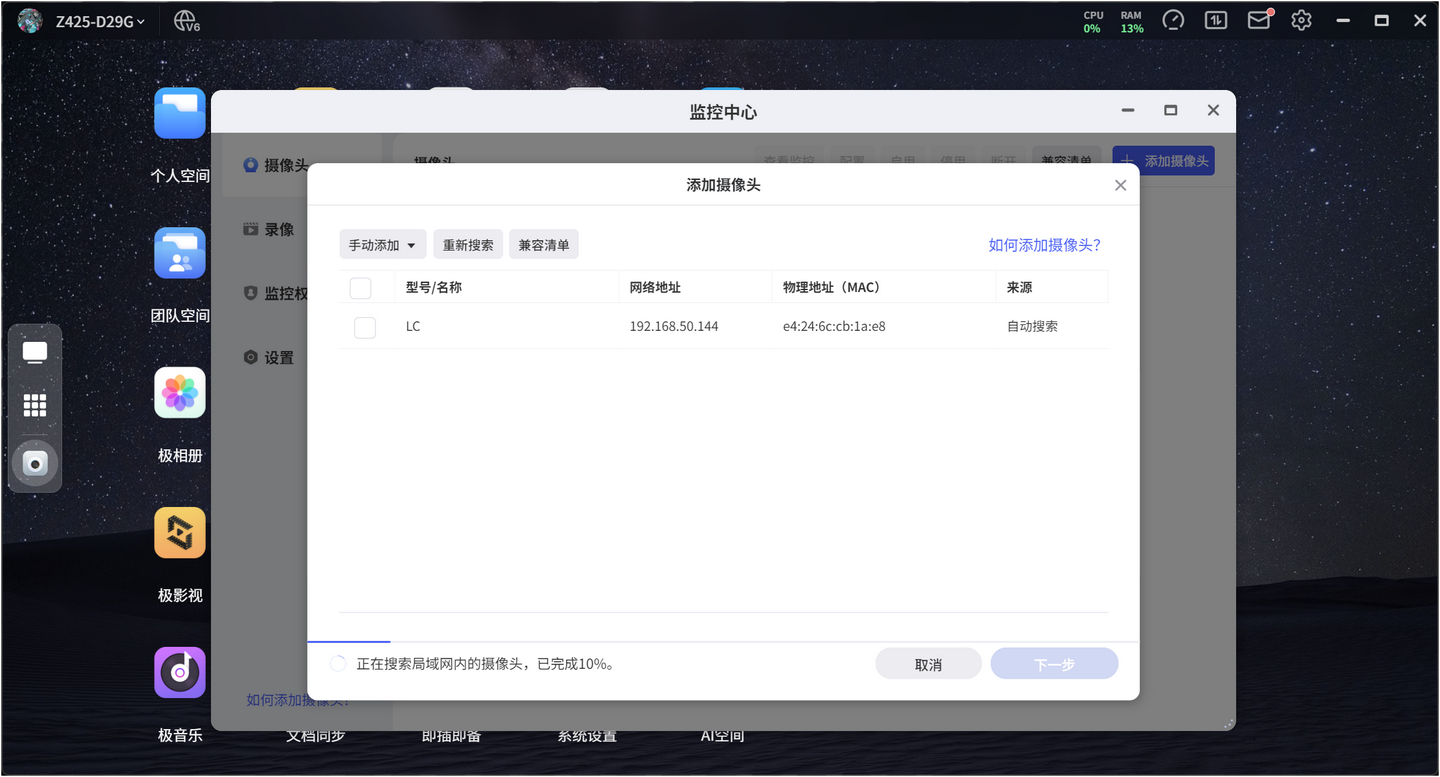
如上局域网的设备基本能自动找到,勾选以后选择【下一步】进入配置:
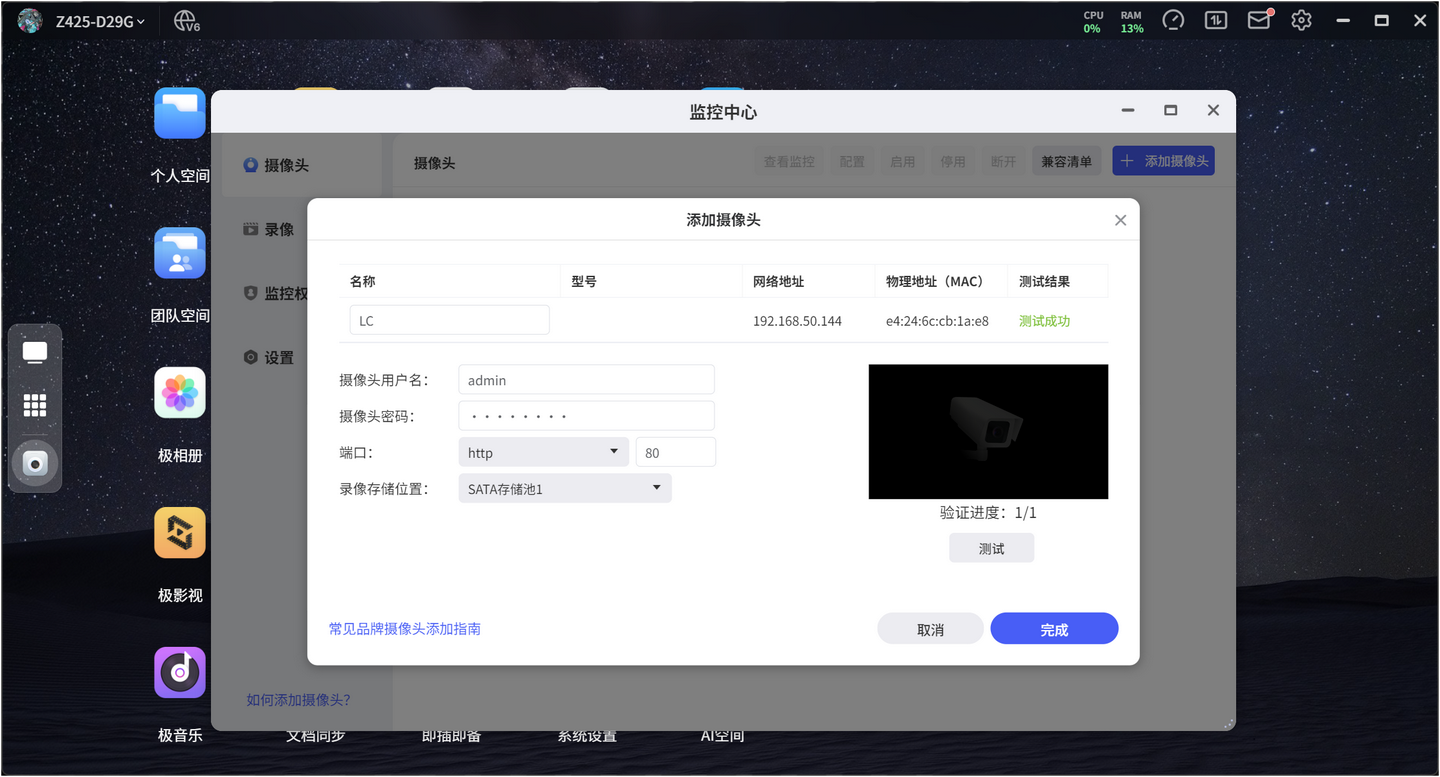
安全码输入后验证一次确认可以抓取数据就完成了。
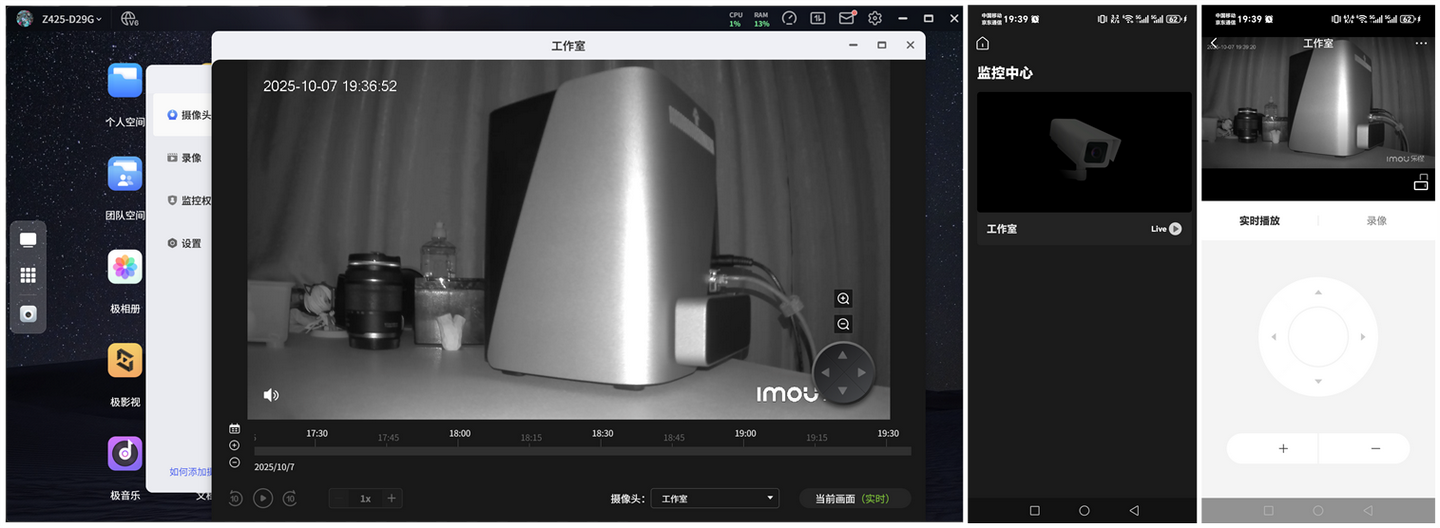
如上可以在PC端,或手机端查看实时的画面,甚至部分摄像头还能兼容画面移动操作,当然也支持回滚数据保存,比如设定为1个月:
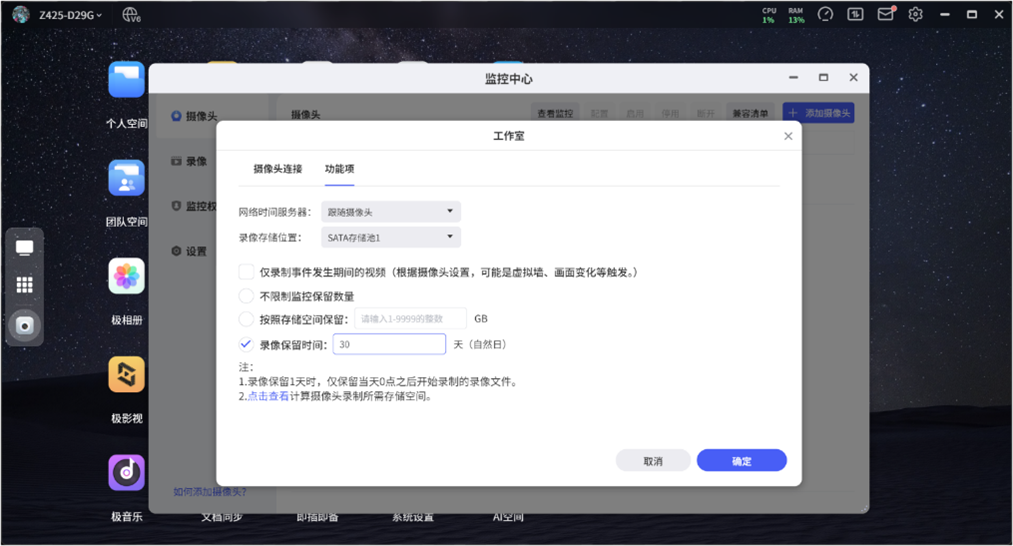
由于视频数据的存取备份是7 x24小时的,一般建议选择大容量固态,固态硬盘除了做下载存储外也用于日常的监控数据存储,比如固态你可以建立一个7天周期的回滚数据,再基于极空间的【备份中心】自动每隔4小时备份一次,由于视频保存的数据都是基于日期目录的,所以后期删除太久的数据也很方便:
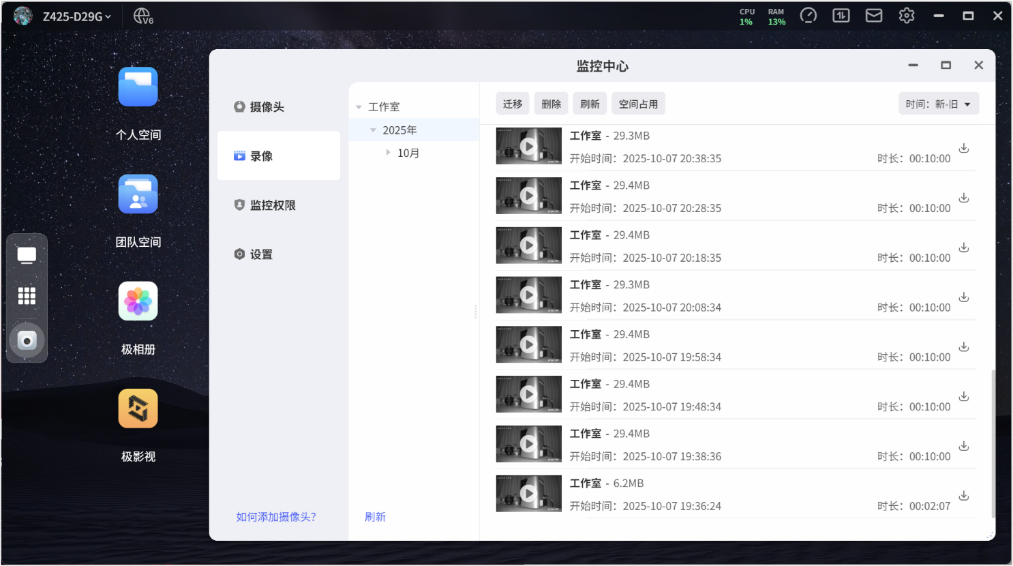
如上可以看到基于年、月、日、小时目录存取,存取的数据支持直接播放或下载到本地调用。由于目前极空间的【监控中心】属于T0级版本,类似于动作报警、AI画面识别和搜索还不支持,期望以后能支持。
AI赋能,打造全场景王者
抛开前面的【AI空间】不谈,毕竟已经解读了,那么极空间还有哪些AI能力呢?当然是一早就加入的极相册了,从人脸识别、场景分类,到AI大语言模型的加入,可以实现的东西很多,比如基于视频内容本身查找内容、证件相关的照片,还可以基于照片中的文字内容进行搜索。
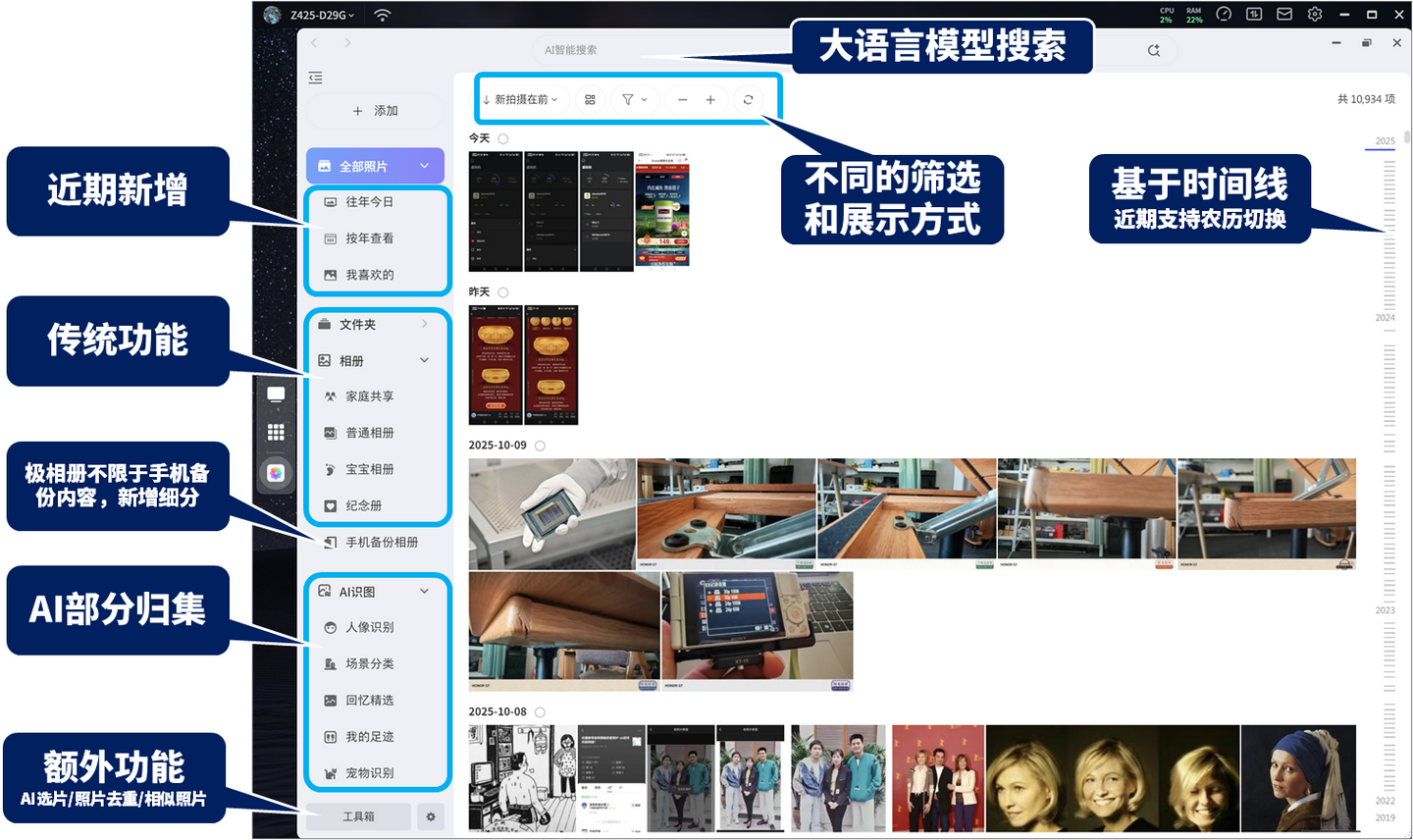
上面大路将新的极相册UI设计做了解读,可以看到整个新设计基于用户服务。左侧菜单粗暴的做了分类,并将一些不同做了细分,非高频使用的菜单转移到【工具箱】。实际这里面我认为最好的点睛之笔在于【手机备份相册】单独开了一条线,可能部分极空间用户没有太大的感知,因为我自己的极相册里面包含大量的文件夹目录(不限于手机备份目录),如果能单独针对手机备份单独开一个切片,那么筛选更方便。
今年极相册也更新了农历的时间线,其实这个比较有意思,因为有了它你可以方便的通过24节气、传统的重要节日,甚至老人的农历生日时间来找到一些相关的内容,满足全家不同年龄用户的需求!!!
而在细分筛选上极相册已经更新了更多的类型用于筛选,也可以看到极相册识别的更多:
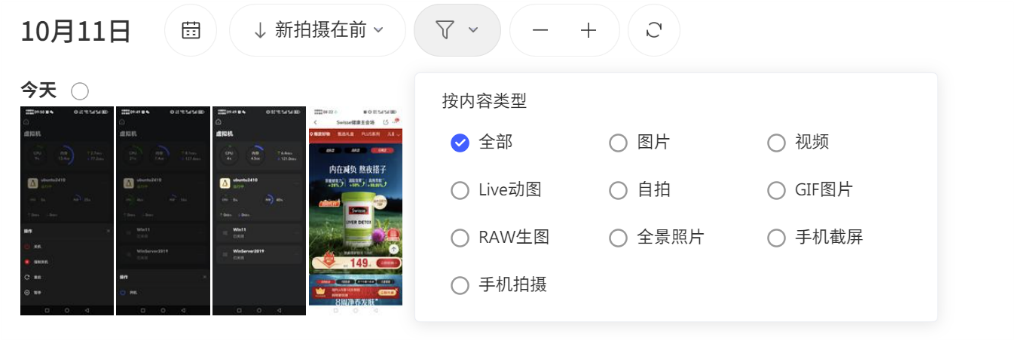
手机拍摄、手机截图,甚至包含新的Live动图自然也可以作为识别,而对于内容本身细节更强:
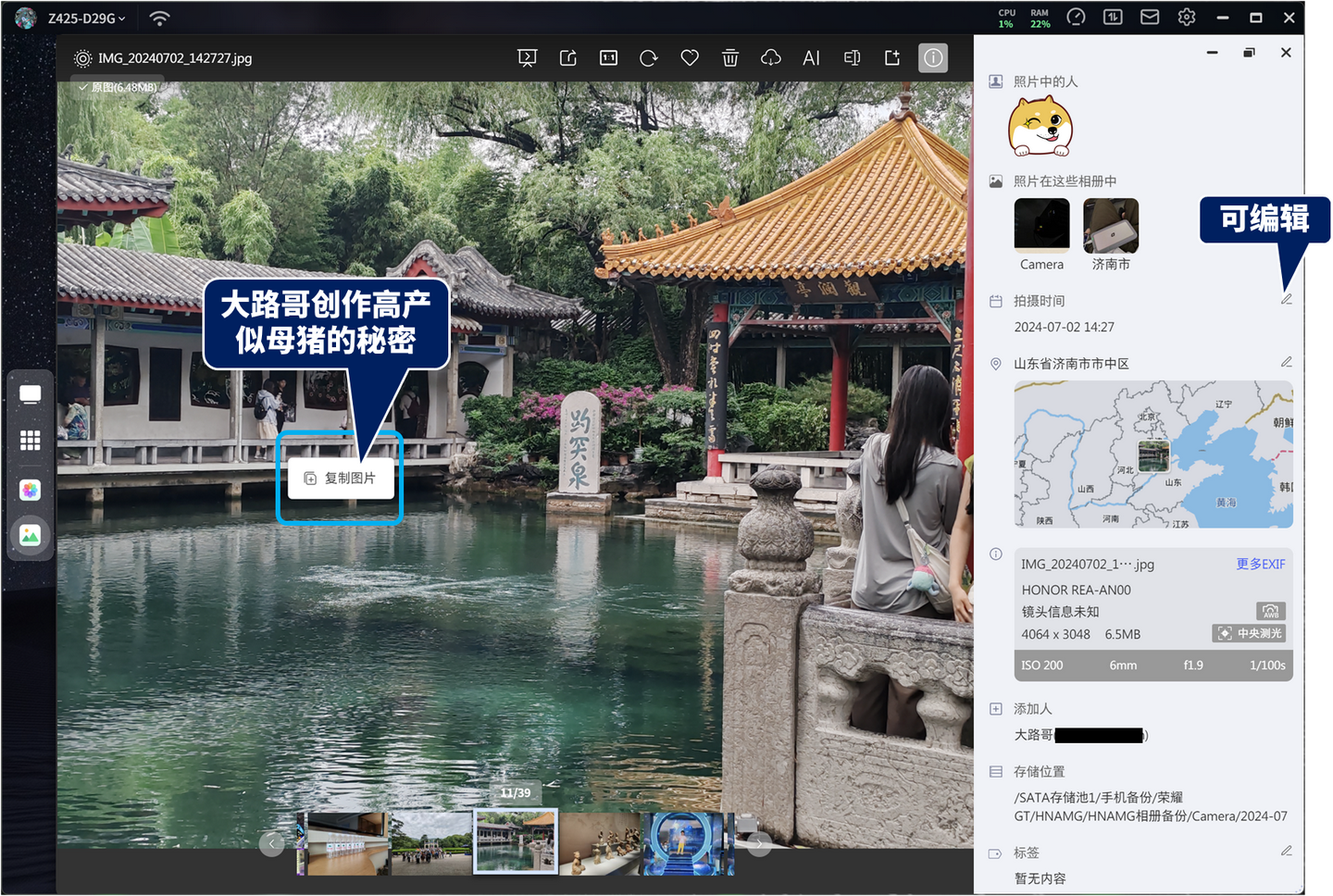
如上可以看到随便打开一张照片,要素太多了,基本的相机/手机拍摄参数信息这很早就可以做了,还有GIS地理信息。那么有哪些是新增的功能呢?比如把人脸识别、自动AI分类场景引入到信息中;其次是可以看到右侧有多个【输入】小图标,意味着这些信息可以调整和修改,因为不排除信息错误。
如果没有这些细节的细分,我们在使用私有云会有诸多不便——它不是本地数据,而私有云引入了这些细分和功能,甚至能重新设定,意味着我们不需要下载到本地编辑后再替换了,直接一气呵成。这就让私有云不仅仅是存储、不仅仅是备份,还可以提升生产力。而说到生产力,上图中大路也不介意跟大家透露个小秘密,这个简单的【复制图片】按钮可以说解锁了我的生产力,大路主要写图文,很多时候会用到素材,而极相册的这个按钮可以直接让我把内容粘贴到知乎、公众号的编辑器中,无需下载再上传!!!
而且你知道吗?极相册、极空间的资源管理器(即个人空间、团队空间)都是可以直接播放视频的,且不限于mov这种冷门格式,而在电脑上很多时候你甚至需要安装解码器,而极空间几乎是全能的。
如果你没有用过,或者说暂时不知道,是没法理解【云】这个概念为什么代表了先进生产力。而极空间是把云存储、云生产力体现在每一个方方面面的。类似于常见文档,极空间很早就更新了【文档编辑】能力。
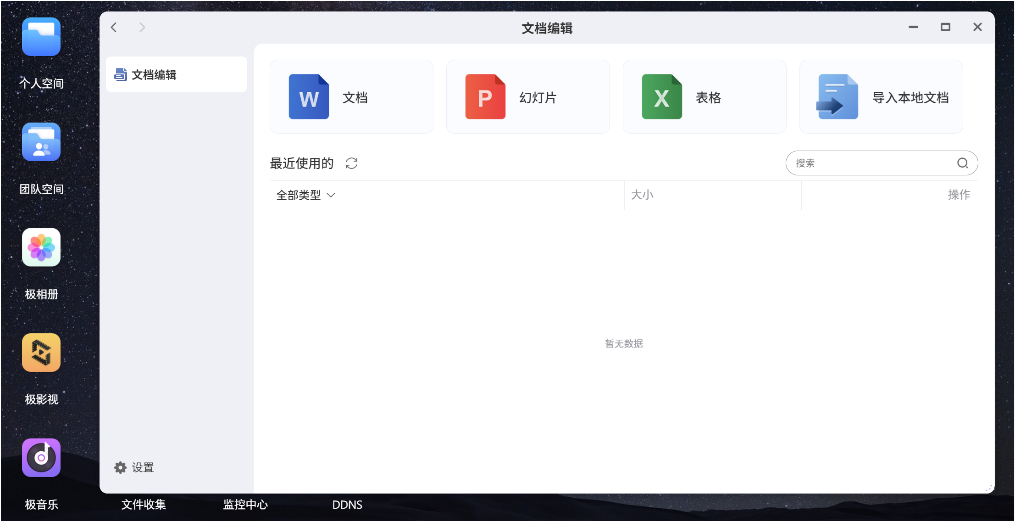
这里极空间是基于主流的 OnlyOffice套件来实现的,可以支持主流的Office和PDF版式文件的阅读和编辑,并且集合自己的一些特性可以支持副本,副本的数量还可以自己定义:
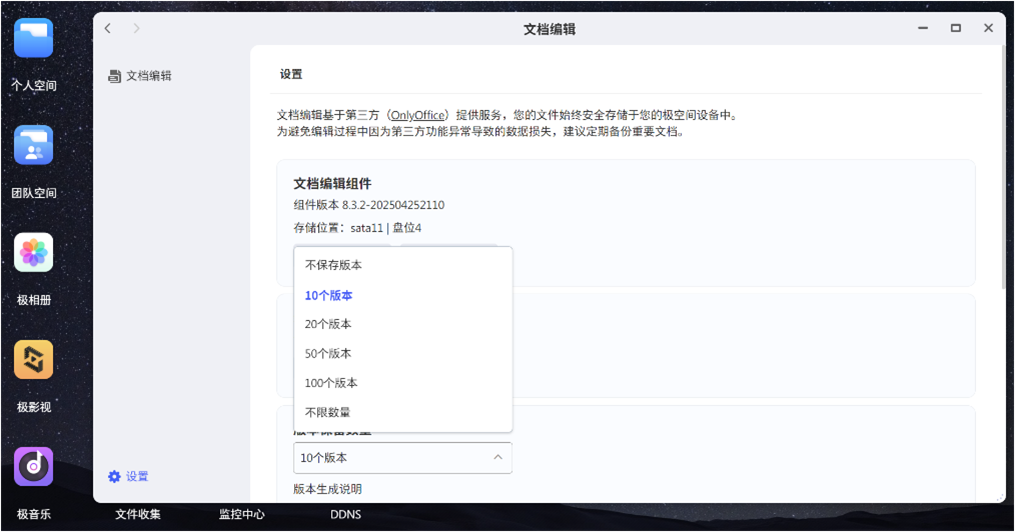
如上设定以后,我们在前面说的资源管理器中,其实都可以实现继承,并且适配上可以说全能:
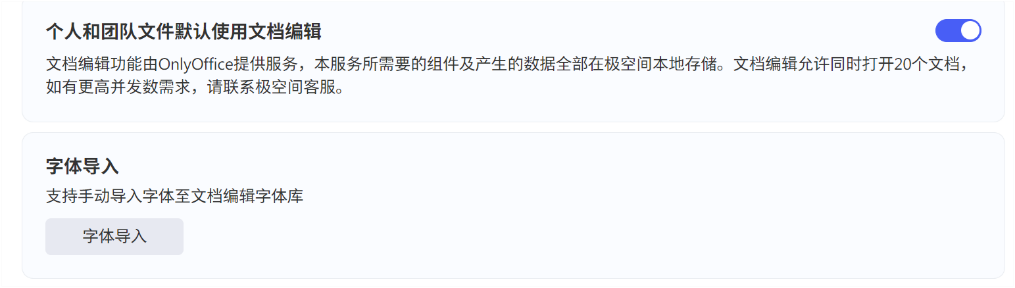
你没看错,甚至可以导入更多的字体来适配。当然有些朋友可能会说我在Docker里面安装一个这样的套件也可以实现,实际上没有那么简单的。举个简单的例子,我在一个友商产品上也碰到OnlyOffice套件,我看了一下版本甚至都是一致的,但是有bug,什么bug呢?在它的文档中心编辑、调取没有任何问题,但是在资源管理器中打开文件就提示要登录(关键我已经登录了),而且登陆后关闭再打开又提示登录。好在后续的一个版本更新后解决了问题,其实这就意味着没有极空间这样的平台帮你维护,有额外成本。
而说到资源管理器,也就是极空间的【个人空间】和【团队空间】,这里简单说几点,一方面是有一些用户不太理解这个【团队空间】的场景和范围,另一方面就是一些使用小妙招。
团队空间简单来说可以帮你快速的建立一个小团队的共享数据中心,比如资料共享、数据共享、文档的协同编辑,这些都是可以做的,且前面说了支持副本管理。其次它也可以选择行为习惯风格,比如Mac:
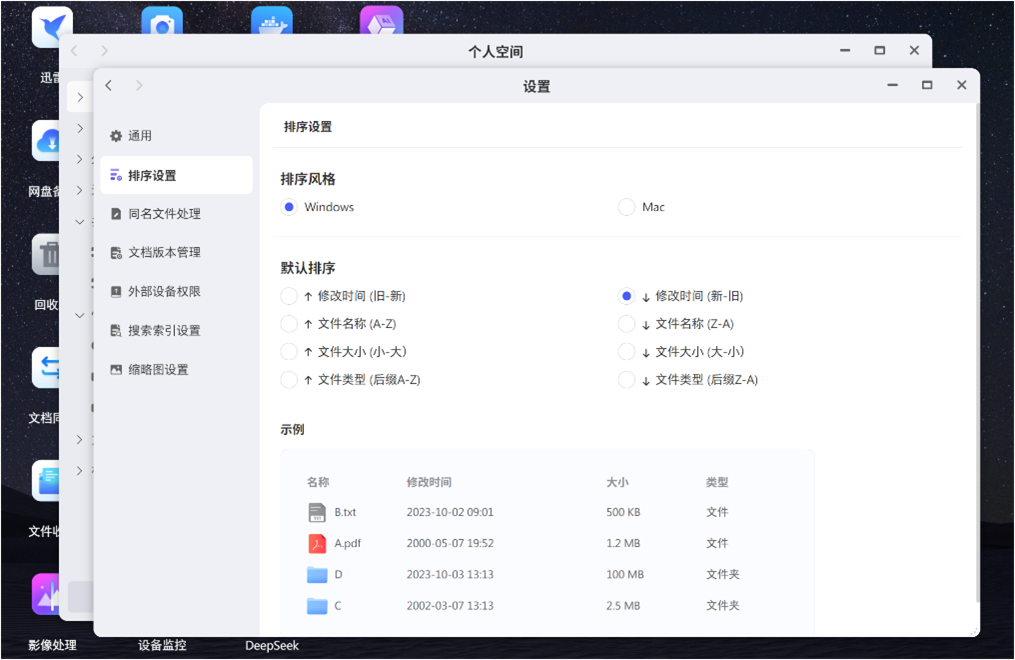
可以和默认的Windows资源管理器风格切换,默认的排序方式,都可以设定。尤其是修改文件名支持批量,比如说一些电视剧,我们导入了一季度的字幕文件,和视频的命名略有不同:
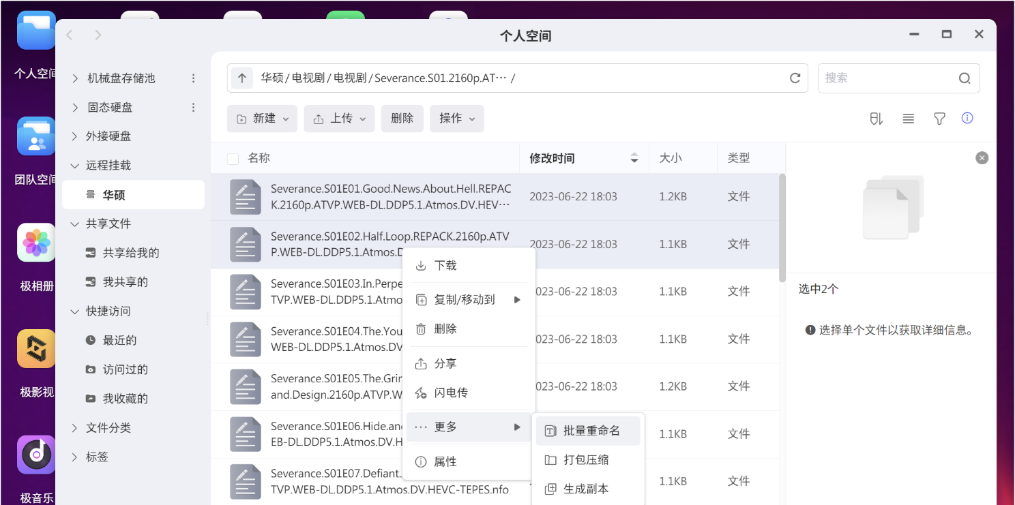
我们只要选择两个或以上的文件右键即可在【更多】中找到【批量重命名】,修改有多种形式,且支持手动编辑,手动编辑可以把全部给你列出来作为编辑框同时操作:
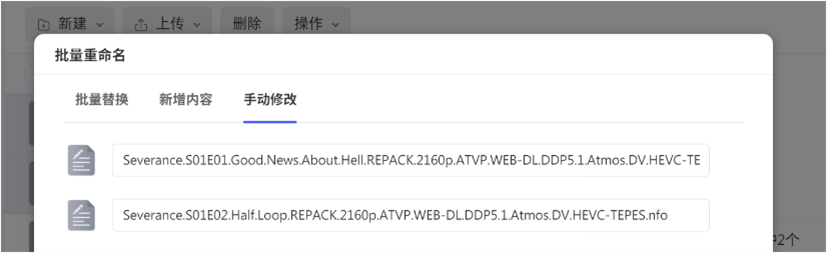
简单来说,前面的【批量替换】、【新增内容】解决不了,还有更便捷的手动模式。
这些好像看似和AI没什么关系?但实际是有关系的,因为基础没有打磨好,如何AI更好适配呢?
比如前面讲的电视剧自动跳过片头,如果本身没有跳过片头的功能,如何支持AI、大数据跳过呢?首先得有人用,觉得好用,用得多,后续我们才会在这些方面引入AI的一些优势,操作更便捷。
比如有了极相册,我们可以更大程度的便捷管理自己的照片、拍摄的作品,有了上述诸多方便的功能以后,我们还可以挖掘更多不方便的地方,或者说可以借助AI的地方,比如AI选片:
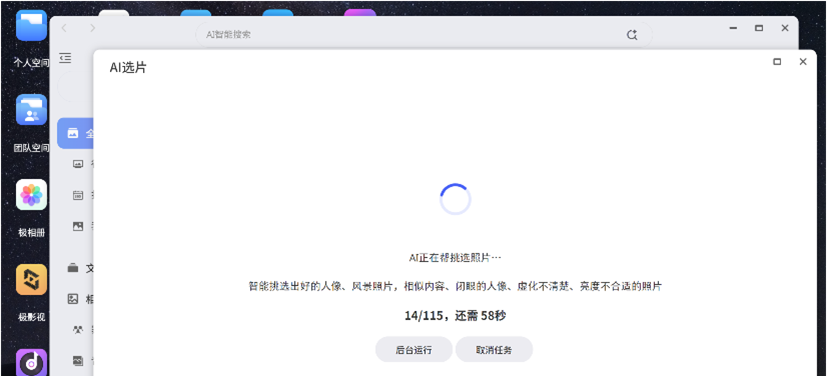
比如今天外出拍摄了大量的照片,自动备份后我们进入极相册选择AI选片,进度完成后:
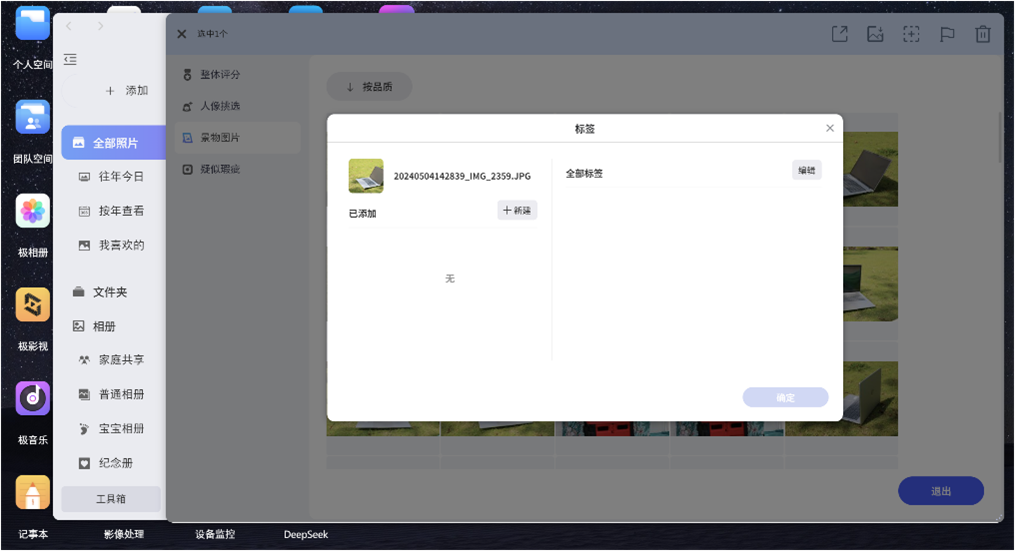
我们如上可以结合AI打分、人物、景物、废片(瑕疵比如拍糊了)来快速筛选,甚至右上角还有不少功能,比如我们快速的多选、框选添加标记,这一套的操作可以说非常溜。假设啊,我们把疑似瑕疵的废片都加上【废片】标签,定期我们就可以基于这个标签来获得【一年废片数量之最】的成就,这就是个人的大数据,这些都是可以利用起来了,帮助自己成长、提高自己技术,鼓励自己拍得更好,降低废片率。
这其实就是一种AI陪伴了,另外我们也可以借助大语言模型的AI能力实现照片去重、相似照片筛选:
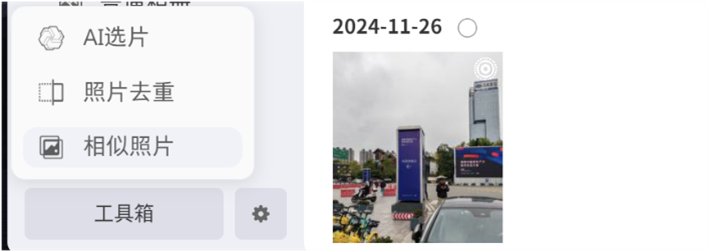
这两功能看似一样,实际也不同,去重意味着【数据是一致的、重复的】,而相似意味着【类似、连续多次快门】,比如多次快门下就会有不少废片,如果需要清理就可以借助这个工具。毕竟以来肉眼、鼠标手去找这些,效率太低,而有了AI加持,就可以在我们的工作中节省大量的时间。
所以简单来看,极空间这六年是把每一个大家认可的功能,做得极致,结合AI辅助用户,提高效率。极空间不仅仅是一个私有云,更是我们生活中、工作上的小伙伴、得力助手、强力AI搭子。
全新的AI空间
虽然前面已经给大家介绍过【AI空间】的功能,但是我觉得还不够,因为我发现了更好玩的东西!前面只是给大家介绍了找图,相比【极相册】提供更多细节和筛选,更显得专业级,那么视频、音频呢?其实用这个功能大家更多会担心如果这个模型不好用,或者后续我要满足新的需求咋办?仅仅基于一个模型是解决不了问题的,不能首发即结束吧?这个其实不用担心,我在使用中极空间就升级了两次:
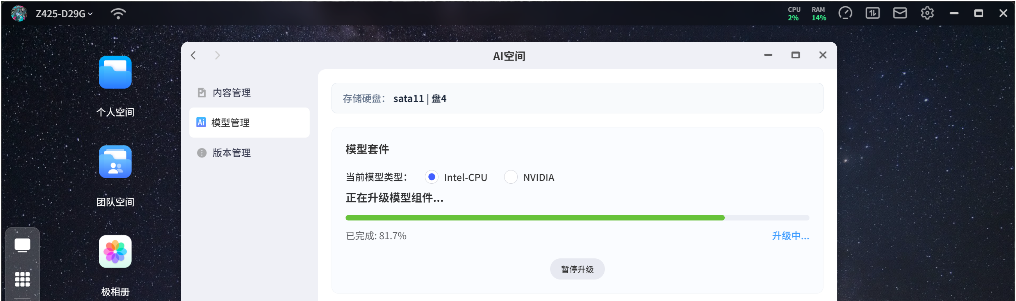
简而言之这种先进模型支持定期升级,后续的模型越来越先进,可以更好的满足不断提升的需求。
进入【AI空间】后如果选择【全部文件】进入有多个选项卡,支持图片、视频、音频等分类,比如我们进入视频的页面,基于日期目录,选择视频:
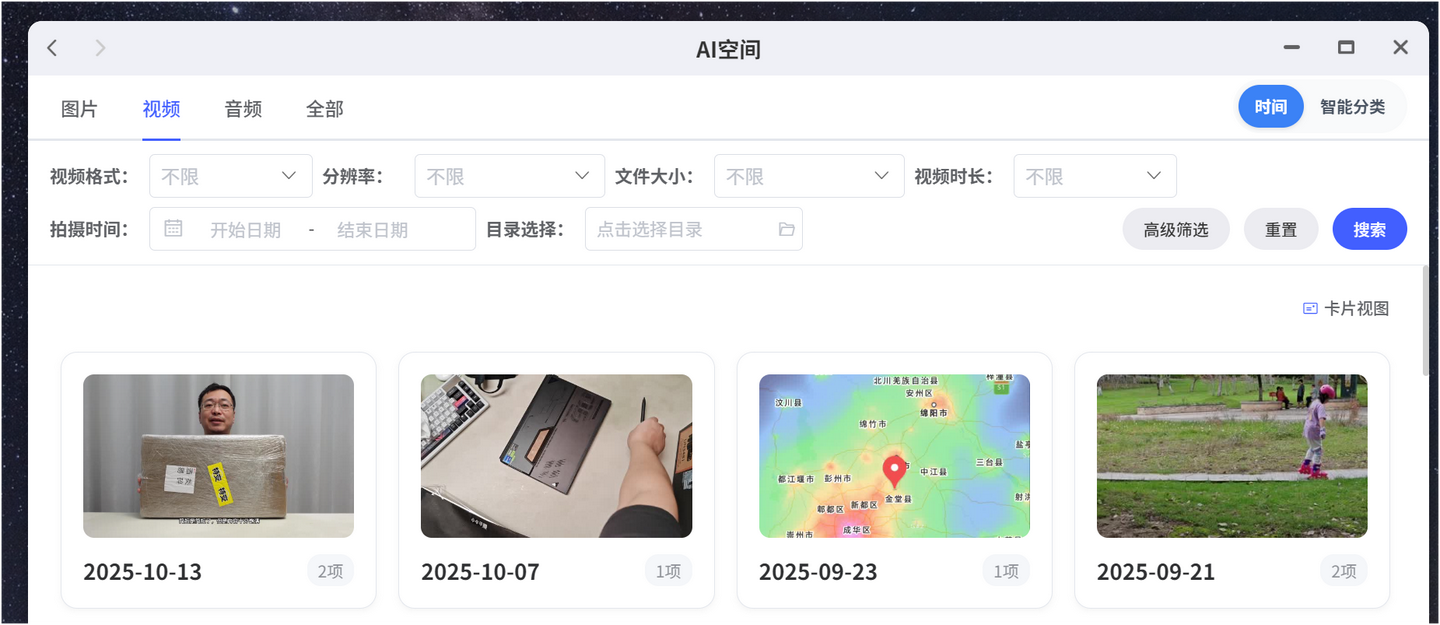
如下右侧即会展示已经生成好的【视频总结】:

而总结下方还有【字幕列表】,也就说我们更新了内容到指定的【AI空间】设定的训练目录,它会后台自动处理,处理好以后我们直接就可以了解这个视频了,总结和字幕可以说是非常直观、省时省力的做法了。那么音频呢?如下可以看到直接出【字幕列表】:
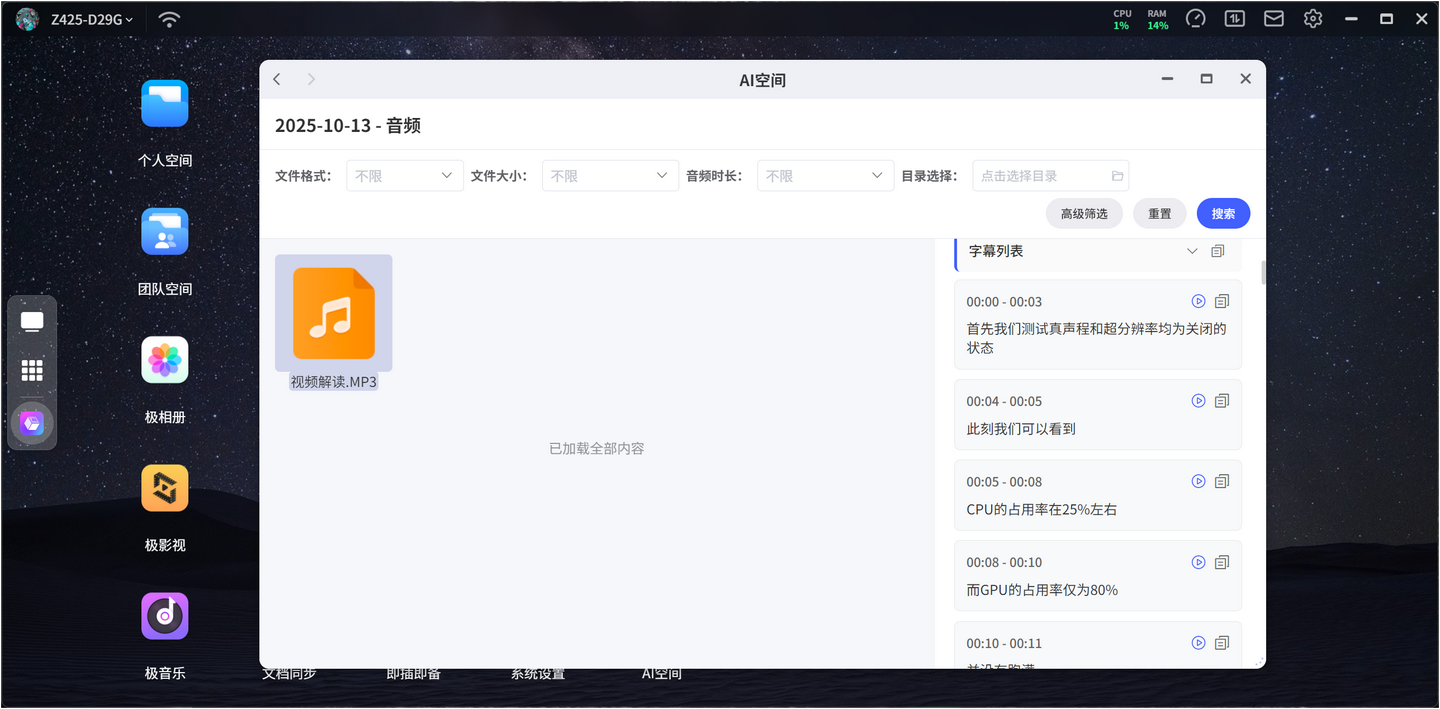
讲真,如果你的某些音乐没有歌词,可以利用这个直接生成歌词,它右侧的功能是支持【单个复制】或【全部复制】的,简单处理下,或者我们找Deepseek-R1帮我们写个脚本,就可以自动化适配了。而且这个生产力不仅仅是歌词,比如你是个记者、自媒体,你录制了采访,整理好音频文件放到【AI空间】,它自动就帮你把内容给你整理出来了,视频、音频和字幕直接绑定到一起。
而图片的识别能力也非常有意思,比如:
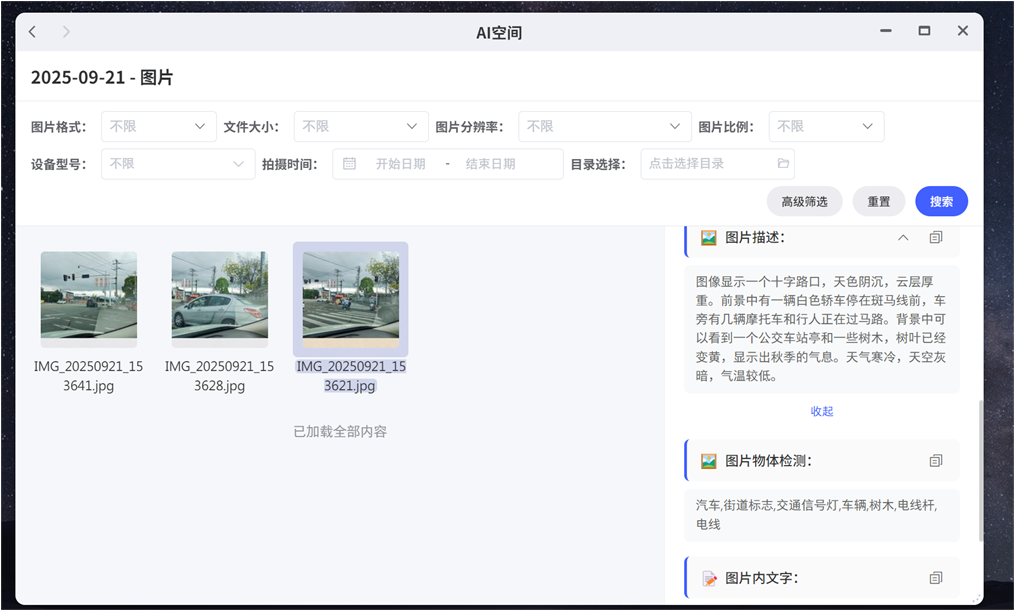
整体来看,AI空间提供了本地化预处理能力,且能力相当不错。前期导入大量数据识别速度还是能接受的,后期定期更新的数据相对较少,往往也可以很快提供新AI数据识别支撑,从无到有,从有到更好。
而前面说到的DeepSeek-R1是很早极空间就有的,只是受制于以往的核显的AI算力不强,但是酷睿Ultra5 225H就不同了,我自己用的Ultra5 225H轻薄本就自带这种功能:
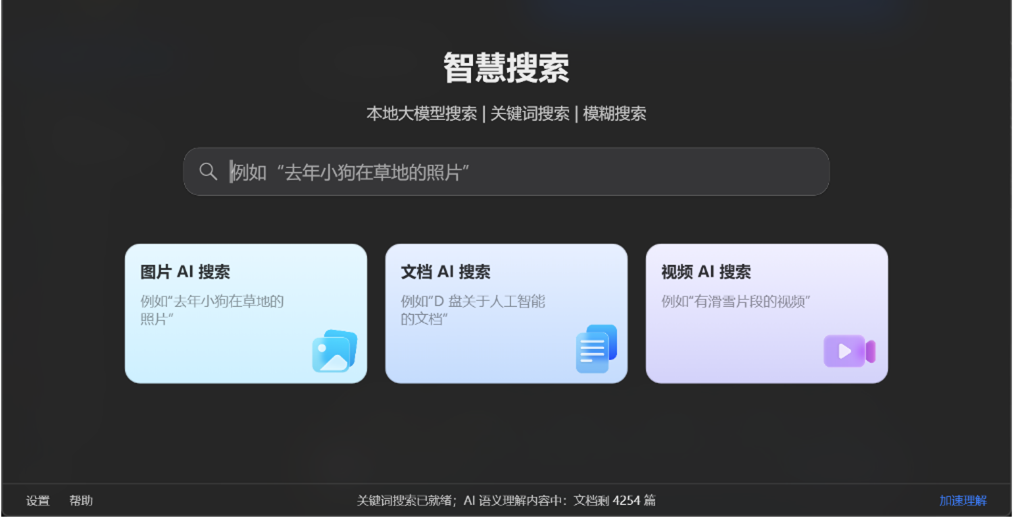
一样可以做到搜图、搜视频、文档语义理解总结内容,且包含大语言模型对话:
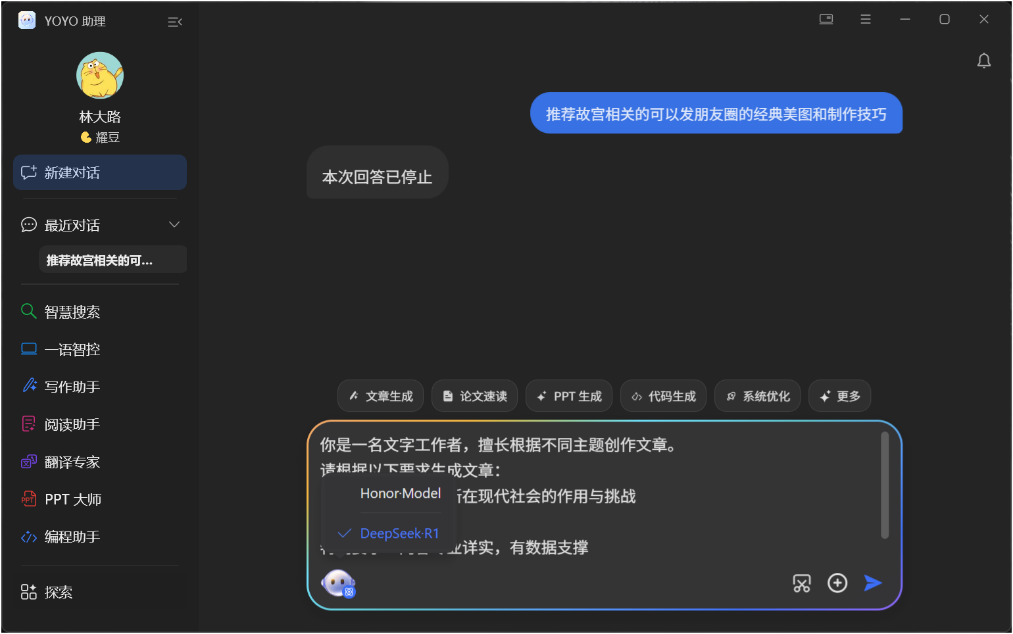
也就说两者性能、AI速度没什么差异(都是Ultra5 225H),无非本地和私有云端两个场景:
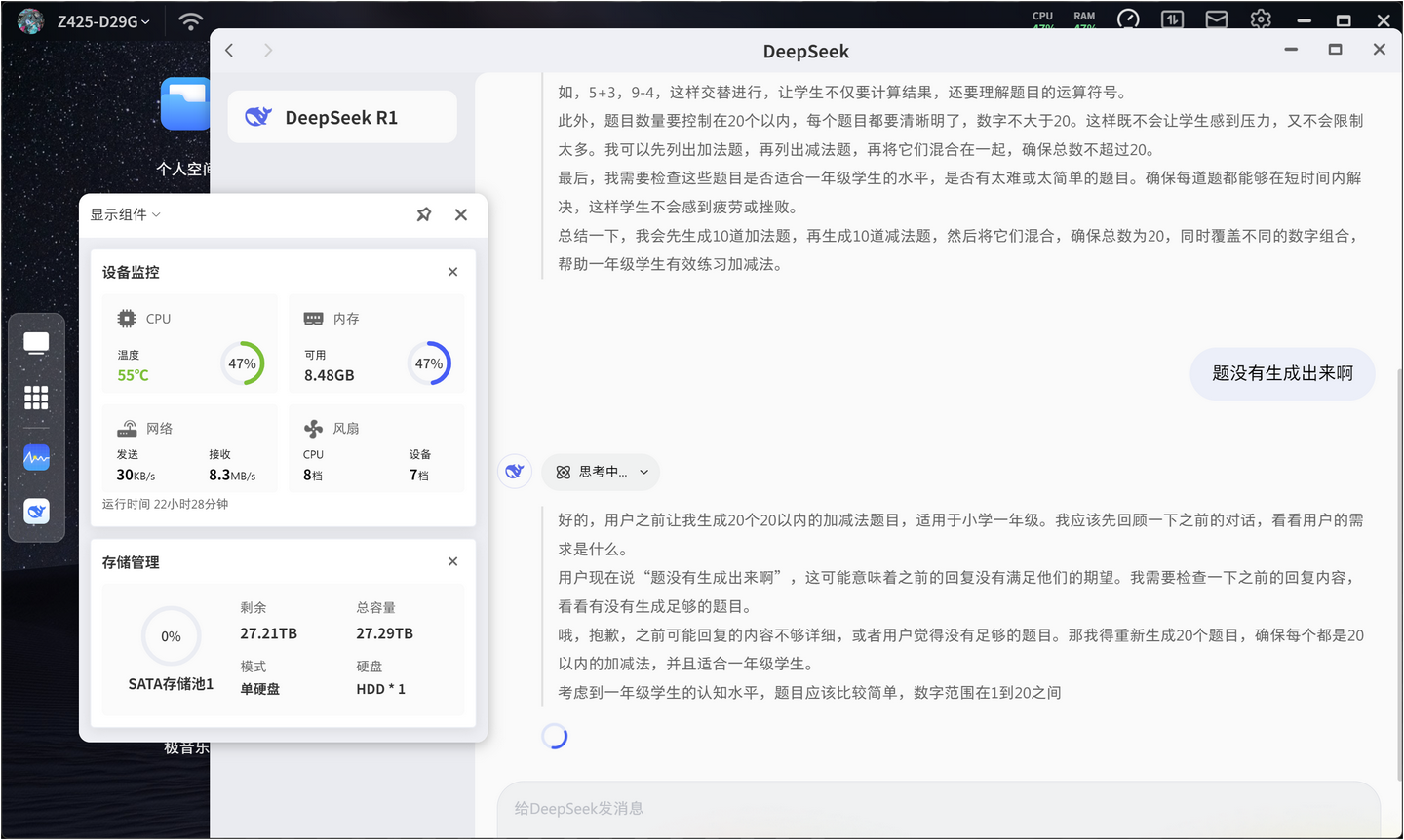
上面是极空间自带的DeepSeek R1(7b),我经常拿她给孩子生成练习题,甚至我孩子自己也会用。她自己用平板在网页上登录极空间,就可以使用DeepSeek给自己安排练习了,当然她也学会了向DeepSeek各种提问,问一些她不明白的,当然最后她还是不明白就来问我了,但是可以省了很多事,孩子也学习了很多东西,掌握了先进生产力、先进的学习方式。
你扔个手机给孩子,拥抱她的是抖音、各种短平快,但是你扔个iPad给孩子,iPad是会帮你总结哪些应用的使用时间、生成报表的,而且也限制孩子安装各种应用,可以让孩子更好的养成自我管理能力。当然就这一点极空间是一直走在前列的,口罩时期极空间迅速推出了【极课堂】:
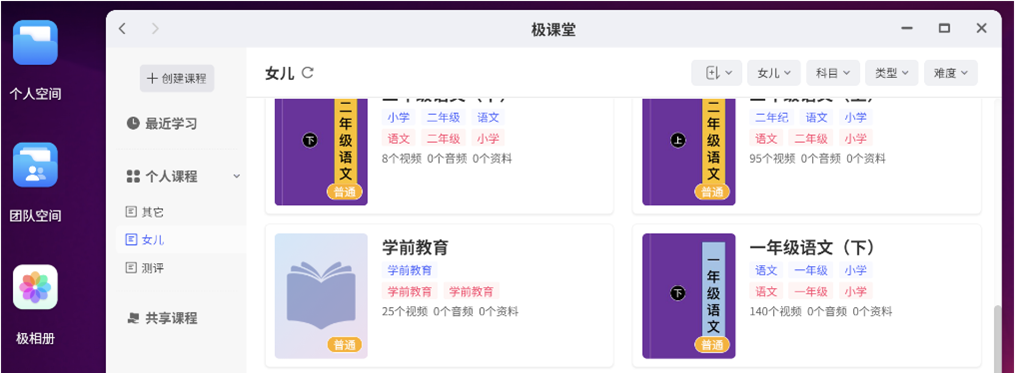
作为宠娃狂魔,孩子还在上幼儿园我就给她安排上了,自己去找网课,利用极课堂开放性的设定操作架构,很快就如上给孩子把网课系统给打造出来了,根本不需要自己开发一套系统,直接拎包入住。并且这玩意好久好在全平台可用,手机、iPad,甚至包含大屏电视也能用:

因为大屏观看网课对眼睛好啊,它已经是TV端的三剑客了,甚至我还开了个账号给我朋友,我干女儿在家里一样可用使用我生成的这套【极课堂】,一个极空间私有云,不限于解决一个家庭问题!!!
所以你跟我讲DIY的NAS性价比高我都觉得好笑,那是因为你没有用过好的、极致的私有云。
测评总结
实际上极空间还有很多很多这样的功能,但是每一个都介绍出来内容就实在是太长了,真的就写成了太长不看的测评系列了。但是结合大路自己六年来的使用,可以说是看着极空间一步一步成长起来的,每一个细节不断的打磨,只为了用户体验更好;每一个风口只要是利于用户体验的都尽量超前布局,比如AI私有云这么一个概念,并且很贯彻的去执行、去做,结合用户实际的需求和交互,不断的讲私有云的性能提升、提升再提升,做到了旗舰中的旗舰,让数字信息触手可及。而Z425就是当下最好的解决方案。

因为这些AI我平时都在用,而且越用越好用,但是传统的NAS、私有云的性能跟不上也是一个比较痛苦的地方,而这一次极空间结合双雷电加持直接给了我们一个可以扩展独立显卡的私有云。在实测体验中,即便没有加入独立显卡,各方面的表现、尤其是在AI层面的一些功能,确实提升巨大。即便不是AI,比如前面的编码任务做的基准测试,提升了40%,这其实是非常厉害的。
实际在影像处理中,我还常用【智能字幕生成】这一功能,它也是结合大语言模型实现的:
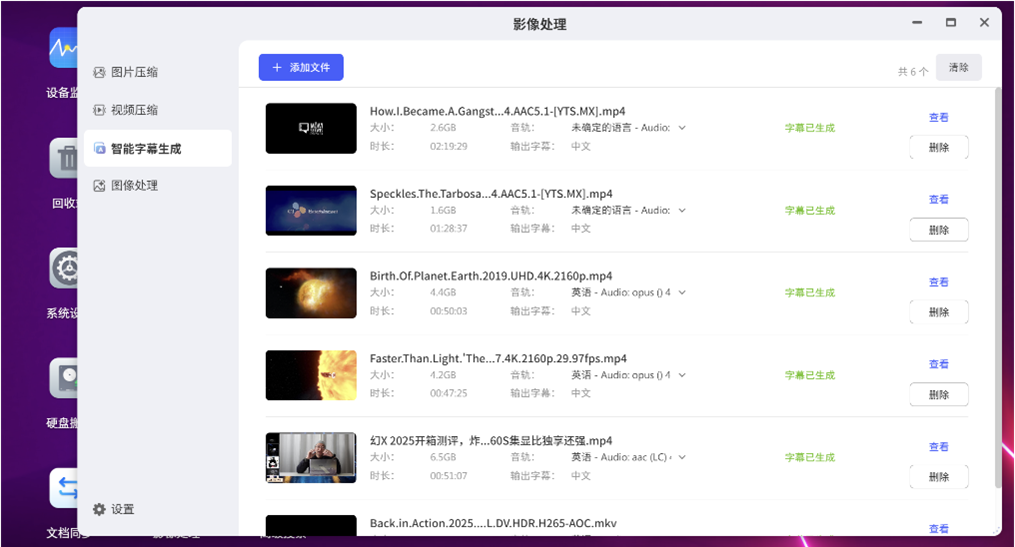
有很多电影,尤其是冷门的一些北欧电视剧内容非常精彩,但是苦于一直都没有字幕翻译,关键这些电视剧还不是英语,可能是瑞典语、也可能是挪威语,如果要建立一套AI的机翻程序(我尝试过)其实很麻烦的,关键你也不是语言方面的专家,准确率你都没法判断。那么有极空间这样的团队、人力直接把这样的功能集成到【影像处理】中,我觉得前瞻意义很大,更重要的是满足用户的一些需求,哪怕是小众的需求。而说到小众需求,【影像处理】中的【图像处理】也意义非凡:
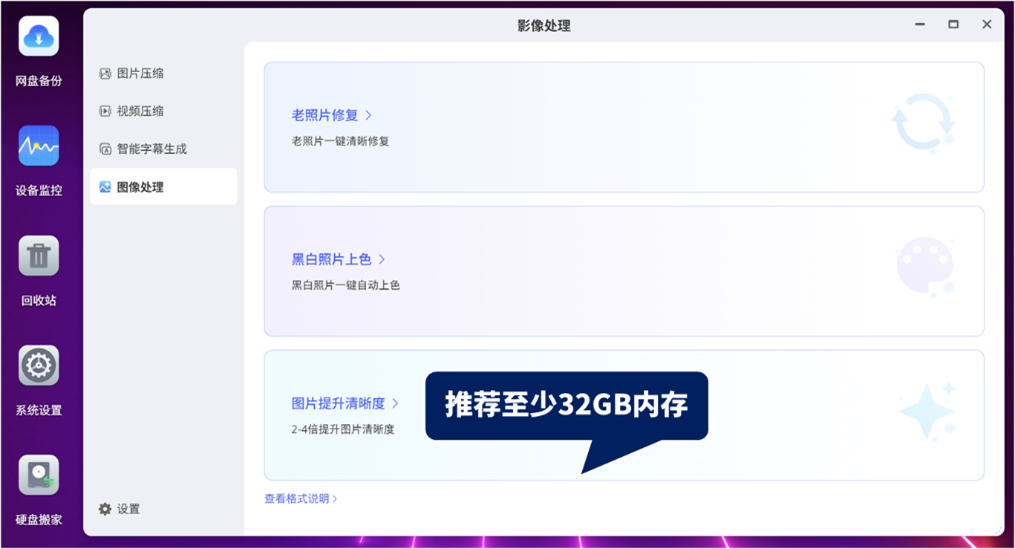
你要说这个功能互联网上其实不要太多,你打开抖音、百度都有,但是为什么极空间要基于本地侧端来做这样一个功能呢?因为我们有用户在意自己的数据、在意自己的隐私,不希望在互联网上跑私密内容。
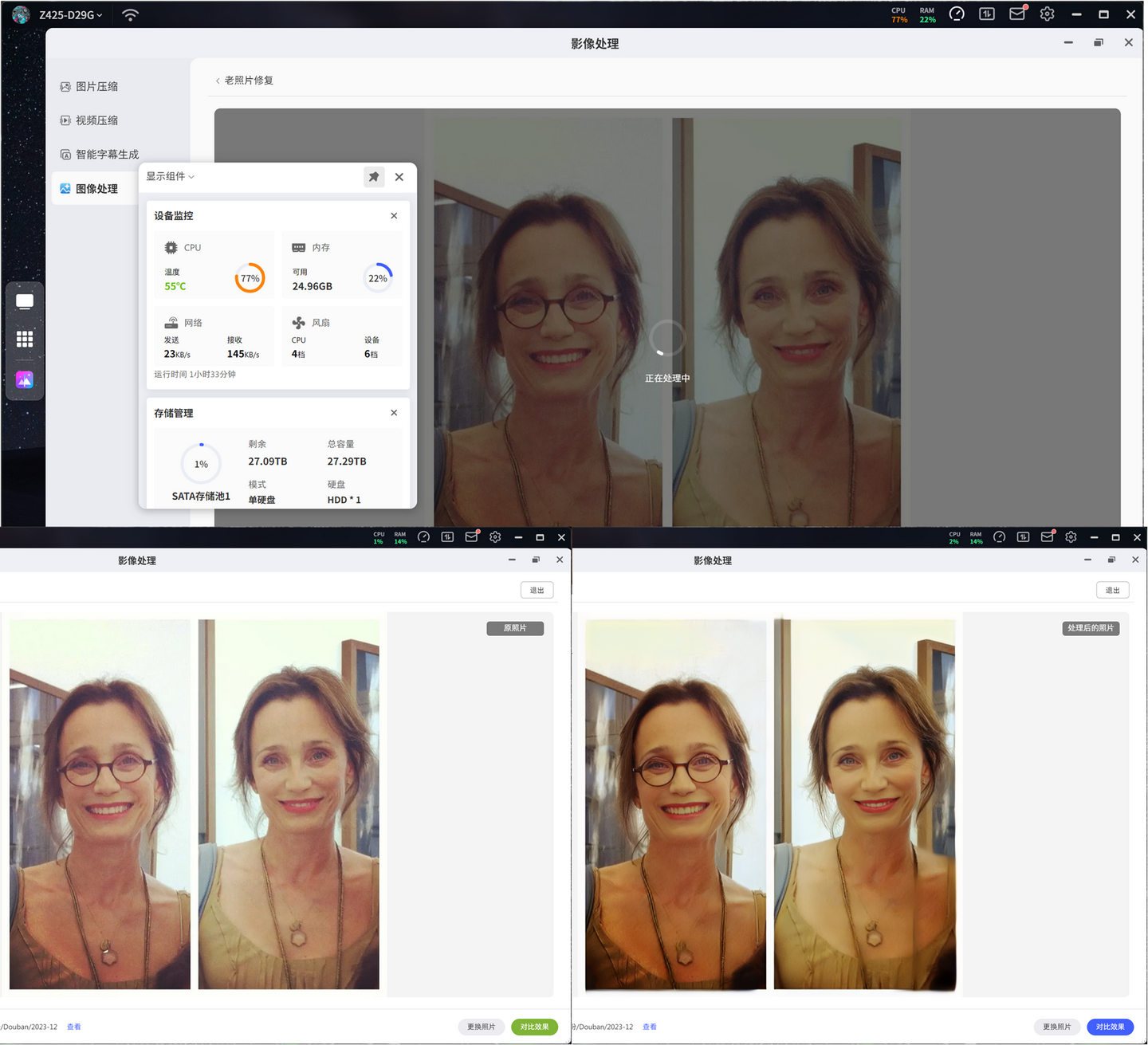
如上可以看到借助Z425可以很快的实现【老照片清晰修复】,性能更好跑起来更快。
所以等Z425上市后我自己都要升级我的Z4Pr了,虽然它是曾经的旗舰,谈不上尚能饭否,但是玩NAS的肯定期望更快、更高、更强,和体育精神是一致的。可以这么说,当下Z425是4+4盘位里面最顶的,没有之一,而且这一次极空间不分标准版、性能版、旗舰版,只此一款,选择困难症都解决了,下单吧:

至于价格方面我觉得不是什么大问题,相比上一代Z423旗舰版可以说是加量不加价,而且无竞品。
需要注意如果之前没有UPS是一定要上UPS的,一方面可选Z425适配的“小书包”,如果对锂电敏感也可以选传统的如山特850(支持更换蓄电池)。另外有AI需求(哎,你肯定有)推荐加购1根16GB的内存升级到32GB使用,因为很多AI功能需要至少16GB的内存空闲的,所以需要升级,参考官方的内存选择DDR5-5600笔记本内存即可,比如镁光英睿达。大内存也非常方便的建立虚拟化应用,目前极空间早已支持手机APP端管理:
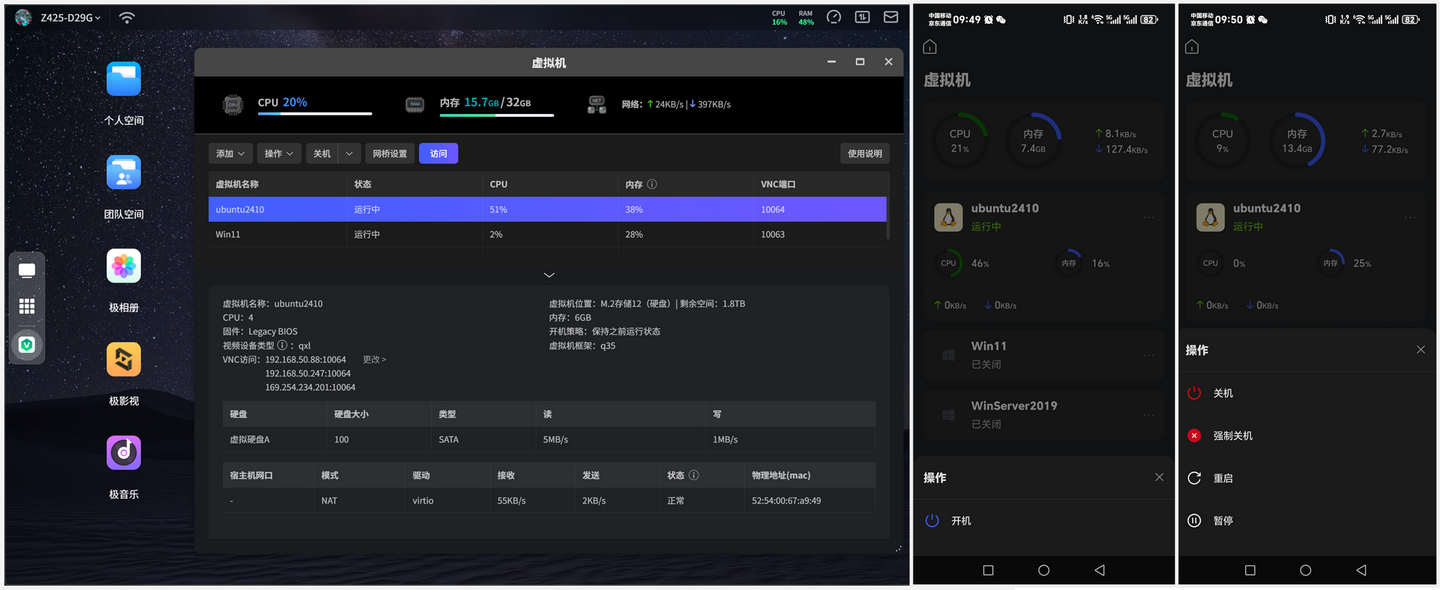
可以看到手机端主要是开关机等管理,由于界面需要VNC套件,所以手机端暂时无法接管屏幕。
这次测试唯一比较遗憾的是,我没有找到合适的显卡坞,否则高低要把我的RTX5090D v2挂起来给大家跑一跑,看看外挂独显的【AI空间】可以更强到多离谱。但是后面有合适的显卡坞一定会给大家不上。
其它方面就不多说了,有什么问题可以评论区留言。


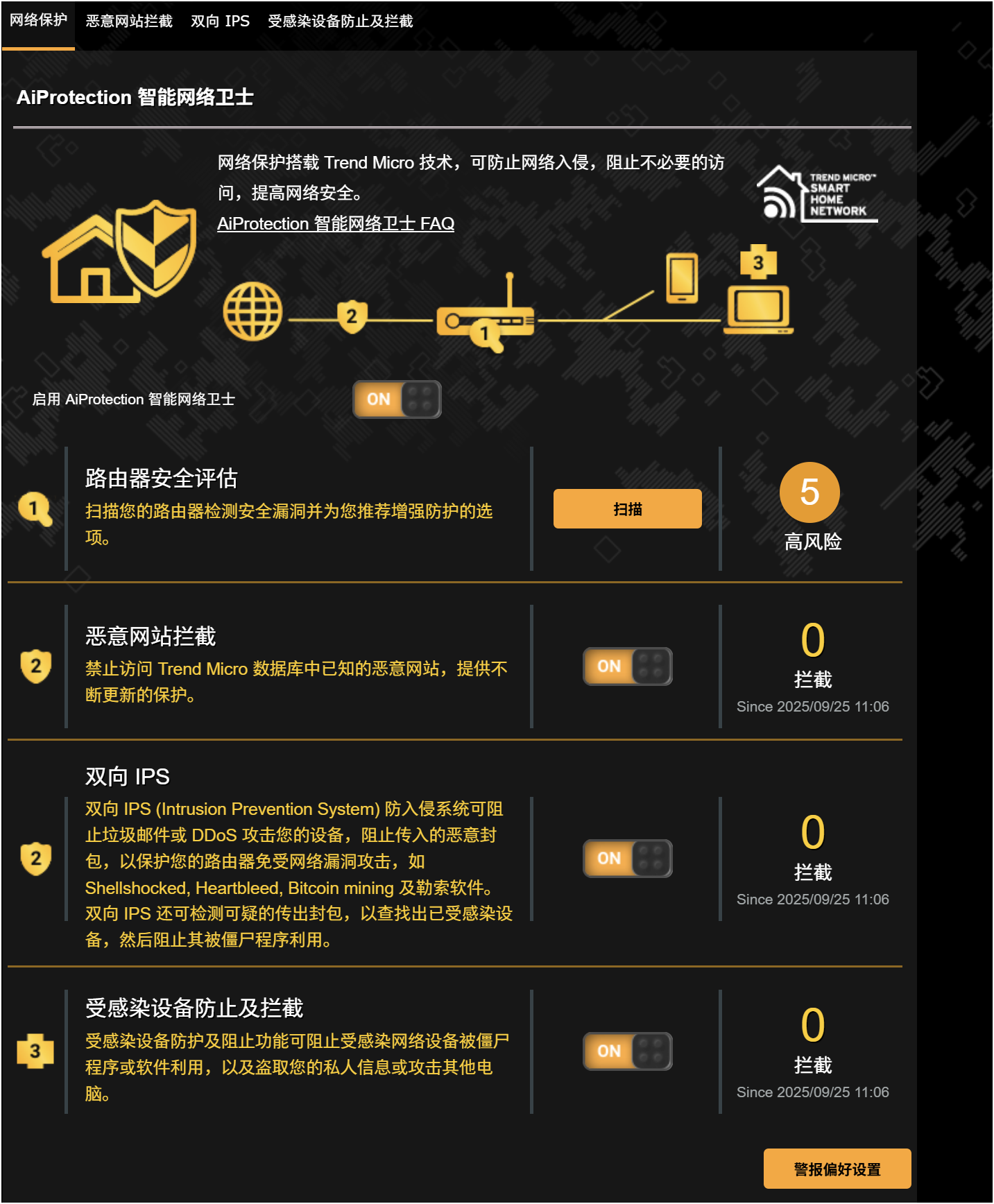
One thought on “极空间Z425开箱测评,私有云的AI时代真的来了”